Recenze: digitální zápisník ONYX BOOX NOTE 4 C
Digitální zápisník ONYX BOOX Note 4C slibuje spojení komfortního psaní, E Ink displeje a moderních funkcí, které ocení nejen studenti a profesionálové, ale i běžní uživatelé hledající alternativu k papírovým poznámkám. V této recenzi se podíváme na to, jak si tento barevný e-inkový tablet vede v praxi a v čem spočívají jeho silná a slabá místa.
ONYX BOOX NOTE 4 C naší redakci na testování zapůjčila Alza.cz
Nejčastější otázky a odpovědi
Note Air 3C je vybaven procesorem Snapdragon 680 s frekvencí 2,4 GHz, zatímco Note 4 C používá Snapdragon 750G s frekvencí 2,07 GHz. Note Air 3 C má 4 GB RAM, zatímco Note 4 C disponuje 6 GB RAM, což zlepšuje výkon náročnějších aplikací.
Oba modely nabízejí 64 GB interního úložiště. Oba tablety mají 10,3" Kaleido 3 barevný e-ink displej. Note 4 C má však intenzivnější podsvícení, což zlepšuje čitelnost za různých světelných podmínek.
Oba modely mají baterii s kapacitou 3700 mAh, nicméně ukázalo se, že Note 4 C má mírně lepší výdrž. Místo 14 hodin jsem se u nové generace dostala až na 20 hodin.
Note 4C obsahuje nové nástroje jako Outlines, PDF šablony a další, přičemž tyto funkce mohou být v budoucnu dostupné i pro Note Air 3 C prostřednictvím aktualizací operačního systému.
Digitální zápisník ONYX BOOX Note 4C je ideální pro uživatele, kteří chtějí spojit výhody ručního psaní s digitální správou poznámek – ocení ho zejména studenti, profesionálové, kreativci a ti, kteří často čtou nebo anotují dokumenty. Díky barevnému E Ink displeji, funkci OCR pro převod rukopisu na text a dlouhé výdrži baterie je skvělou alternativou k papírovým blokům i běžným tabletům. Narozdíl od reMarkable můžete stále využívat přístup k internetu, což může být přínosné například pro dohledání informací přímo prostřednictvím zápisníku.
ONYX BOOX je univerzální zařízení postavené na systému Android, které spojuje čtečku, poznámkový blok a pracovní tablet v jednom. Uživatelům nabízí přístup k internetu, možnost procházení webu a instalaci aplikací přes Google Play. Díky E Ink displeji je šetrný k očím a má nízkou spotřebu energie, i když jeho odezva je pomalejší a nelze ji srovnávat s klasickými tablety.
reMarkable 2 a reMarkable Paper Pro se naopak zaměřují na jednoduchost a maximální soustředění. Tyto digitální zápisníky fungují jako digitální náhrada papíru – bez přístupu k internetu, bez aplikací a bez rozptylování. Model reMarkable 2 má černobílý E Ink displej bez podsvícení, zatímco Paper Pro nabízí barevný E Ink displej s podsvícením. Obě zařízení vynikají velmi rychlou odezvou a přirozeným pocitem při psaní, který připomíná klasický papír.
Alternativou k ONYX BOOX může být například reMarkable Paper Pro, který klade důraz na jednoduchost, nabízí barevný E Ink displej a přirozený zážitek z psaní bez rozptylování. Pokud dáváte přednost černobílému zobrazení a nevyžadujete podsvícení, stojí za zvážení i reMarkable 2.
Další variantou je iPad s Apple Pencil, který umožňuje široké využití napříč aplikacemi. Při použití fólie typu Paperlike lze navíc docílit realističtějšího pocitu při psaní (i když stále nelze srovnat s psaním na reMarkable). Pro čtení, ruční poznámky a dlouhou výdrž baterie jsou vhodné i zařízení jako Amazon Kindle Scribe nebo RATTA Supernote, které zaujmou kvalitním stylusem a promyšleným systémem pro práci s poznámkami.
Jaké jsou hlavní rozdíly mezi ONYX, reMarkable a iPadem?
Digitální zápisník ONYX BOOX je vybaven řadou funkcí, které usnadňují psaní poznámek i čtení knih (umí například hledat i v ručně psaných poznámkách, podporuje více formátů dokumentů než reMarkable, disponuje AI, umožňuje stažení doplňkových aplikací…).
ONYX nabízí diktafon
Oproti zápisníkům reMarkable navíc nabízí vestavěný mikrofon a reproduktor, což umožňuje nahrávání a přehrávání hlasových poznámek. Výhodou je také podsvícení displeje, díky kterému lze pohodlně pracovat i při nedostatku denního světla – ať už při psaní, nebo čtení (podsvícení má pouze reMarkable Paper Pro, reMarkable 2 nikoliv).
E Ink displej šetří oči
Pro uživatele, kteří tráví dlouhé hodiny nad dokumenty, může být ONYX BOOX fajn volbou – E Ink displej je šetrnější k očím než klasické podsvícené obrazovky. Na druhou stranu ale pocit při psaní není tak perfektní jako u zápisníků reMarkable.
Menší rozměry mohou být pro někoho výhoda
ONYX BOOX je narozdíl od reMarkable o něco menší, což může být výhoda i nevýhoda. Pokud hledáte zařízení se specifickým rozměrem, možná vás právě ONYX BOOX zaujme, na druhou stranu mně se lépe pracuje právě na větším reMarkable.
Připojení k internetu má své mouchy
U ONYX BOOX nechybí Bluetooth ani Wi-Fi, takže zařízení můžete využít i pro základní práci s internetem (nicméně kvůli nízké rychlosti systému je zážitek poměrně mizerný).
Fotoaparát zde nehledejte
Na rozdíl od klasických tabletů, jako je iPad, však ONYX BOOX nenabízí fotoaparát, což je vzhledem k technologii E Ink pochopitelné. Potřebné fotografie nebo obrázky ale můžete jednoduše pořídit například mobilem a následně je do zápisníku nahrát z úložiště a vložit do poznámek.
Pro koho je ONYX BOOX fajn volbou?
ONYX BOOX je tedy určen pro ty, kteří hledají zařízení s E-Ink displejem, je pro ně důležitá přítomnost podsvícení a chtějí mít zachován přístup k internetu. Přítomnost mikrofonu a reproduktoru je rovněž zásadním rozdílem oproti reMarkable. Pokud pro vás přístup k internetu, mikrofon a reproduktor podstatné nejsou, doporučuji spíše reMarkable Paper Pro s mnohem lepší odezvou a ergonomií při práci.
Obsah balení a technické parametry
Digitální zápisník a čtečka knih ONYX BOOX NOTE 4 C se prodává v designovém balení, které je po vzoru svého předchůdce vyvedeno k dokonalosti. Uvnitř krabice objevíte vše přehledně uspořádané a zážitek z rozbalování je podobný jako například u Apple produktů.


Uvnitř balení se kromě samotného zápisníku skrývá stylus s ochranným krytem, napájecí kabel s USB-C konektorem, jehla na vysunutí adaptéru pro microSD kartu a nezbytná dokumentace.
| Parametr | Hodnota |
|---|---|
| Výkon procesoru | 2 GHz |
| RAM | 6 GB |
| Interní paměť | 64 GB |
| Výdrž baterie | Až 20 dní (podle způsobu používání) |
| Operační systém | Android |
| Rozměry | 226 × 193 × 5,8 mm |
| Váha | 420 g |
Příslušenství k digitálnímu zápisníku ONYX BOOX
Stejně jako u předchozí generace ONYX BOOX nebo třeba konkurenčního zápisníku reMarkable je k dostání praktické příslušenství, které vám usnadní práci. Během testu jsem měla k dispozici zápisník pouze s perem, kromě něj si však můžete dokoupit obal a ochrannou fólii nebo zápisník bezdrátově propojit s klávesnicí třetí strany (např. Apple Magic Keyboard). Dokoupit si lze i pero s označením Pro, které je vybaveno gumou. V tomto směru záleží jen na na vás a na vašich individuálních potřebách.
Osobně ale doporučuji zvážit alespoň koupi ochranného obalu. Zadní strana zápisníku je totiž zcela hladká a pokud si jej položíte na stůl, může vám po něm během psaní nepříjemně „ujíždět“.
Pero s ochranným krytem
Jak jsem již zmínila, ONYX BOOX NOTE 4 C je dodáván společně se stylusem, který mezigeneračně neprošel žádnou změnou. Jeho součástí je ochranný kryt ze silikonového materiálu, který však můžete mít tendenci rychle ztratit nebo jej někde zapomenout.
Co se týče hrotu pera, jeho velikost a pevnost je prakticky srovnatelná s konkurenčním perem reMarkable 2. Na druhou stranu stylus u reMarkable Paper Pro má hrot výrazně robustnější a lepší, podobně jako stylus pro iPad. Nutno také zmínit, že základní stylus pro ONYX BOOX nemá žádnou hardwarovou gumu (například na opačném konci pera jako reMarkable). Tuto funkci nabízí pouze příplatková výbava.


Z mého testování vyplynulo, že hrot stylusu pro ONYX BOOX se mnohem jednodušeji opotřebuje než stylus pro reMarkable Paper Pro (je to patrné i na fotce výše).
Cenu ONYX BOOX NOTE 4 C nenavyšuje žádné členství
U ONYX BOOX platíte pouze za dané zařízení a případné doplňkové příslušenství nebo aplikace třetích stran, které se rozhodnete používat. V tomto ohledu se liší od tabletů reMarkable 2 a Paper Pro, u nichž je nutné k ceně připočítat také platbu za členství. I když platba členství u reMarkable není povinná, nedostanete bez něj veškeré funkce a budete určitým způsobem limitováni.
Pokud vás zajímá podrobnější srovnání zápisníků reMarkable, ONYX BOOX a iPadu, nenechte si ujít náš velký srovnávací článek, který pro vás průběžně aktualizujeme.
Jak ONYX BOOX NOTE 4 C uvést do provozu
Uvedení digitálního zápisníku do provozu je poměrně rychlé a jednoduché. Jakmile zařízení rozbalíte, zapnete jej stisknutím on/off tlačítka. Poté vás zápisník vyzve k výběru jazyka a odsouhlasení smluvních podmínek a zásad ochrany soukromí. Vyberete si časové pásmo a lze si nastavit i to, kdy má dojít k automatickému vypnutí zápisníku
Lokalizace do některých jazyků bohužel není stoprocentní. Ne všechno je dokonale přeloženo a některé položky zůstávají v angličtině.
Následně vás zápisník provede základními gesty, která budete během jeho obsluhy používat. Pokud vám některé gesto nebude vyhovovat, můžete jej vypnout. Abyste mohli zařízení plně využívat, je třeba se na závěr přihlásit, respektive vytvořit si svůj ONYX účet. V rámci registrace si vystačíte se svým telefonním číslem, na který vám dojde ověřovací kód. V mém případě vše proběhlo bez potíží.

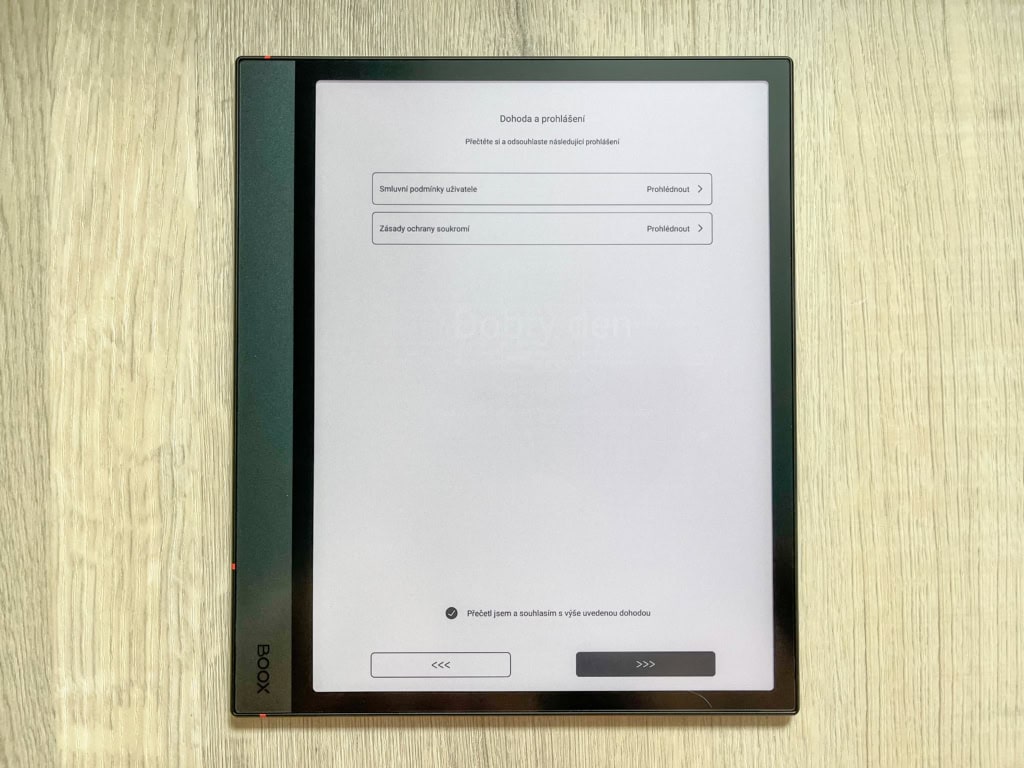
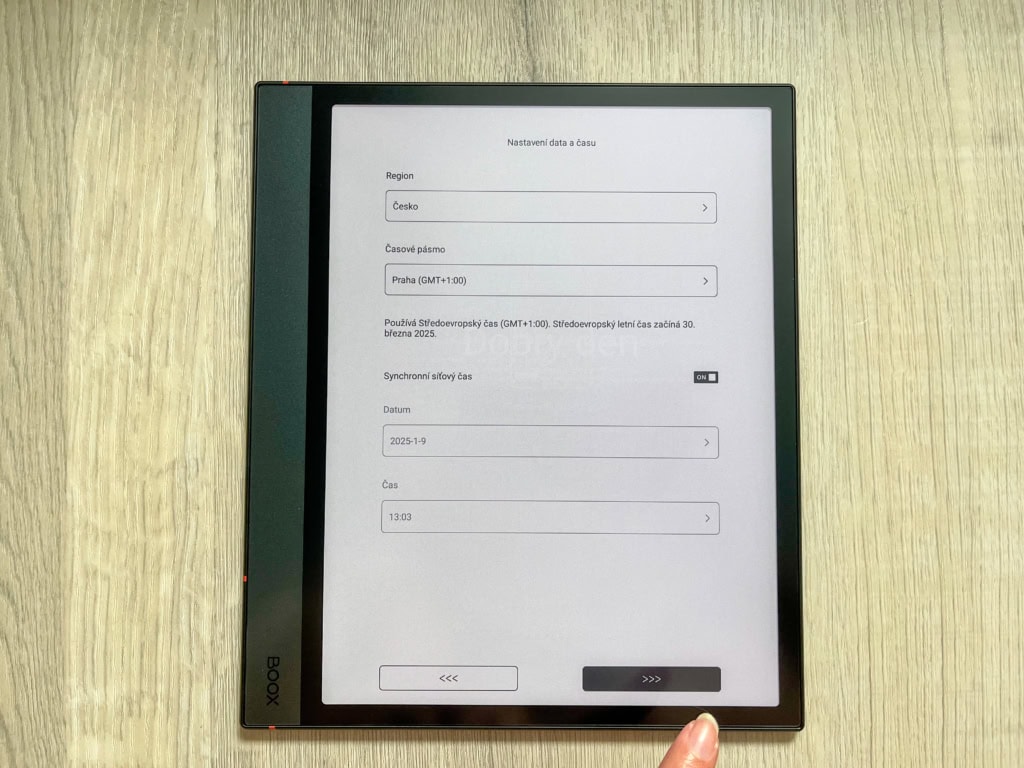
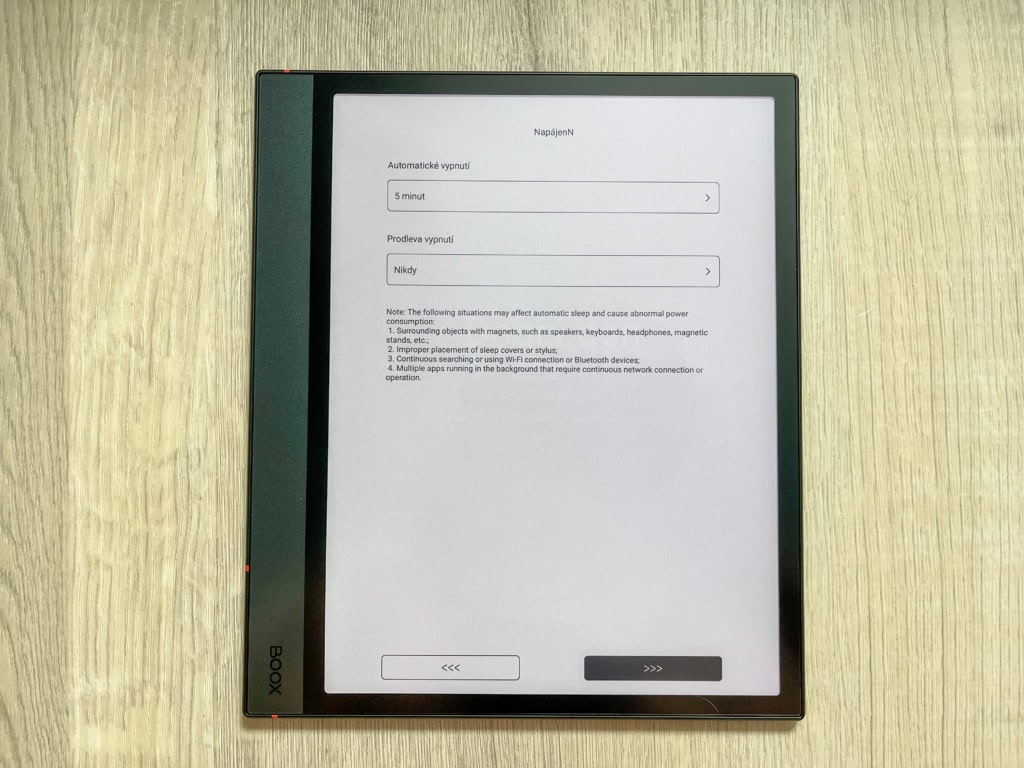
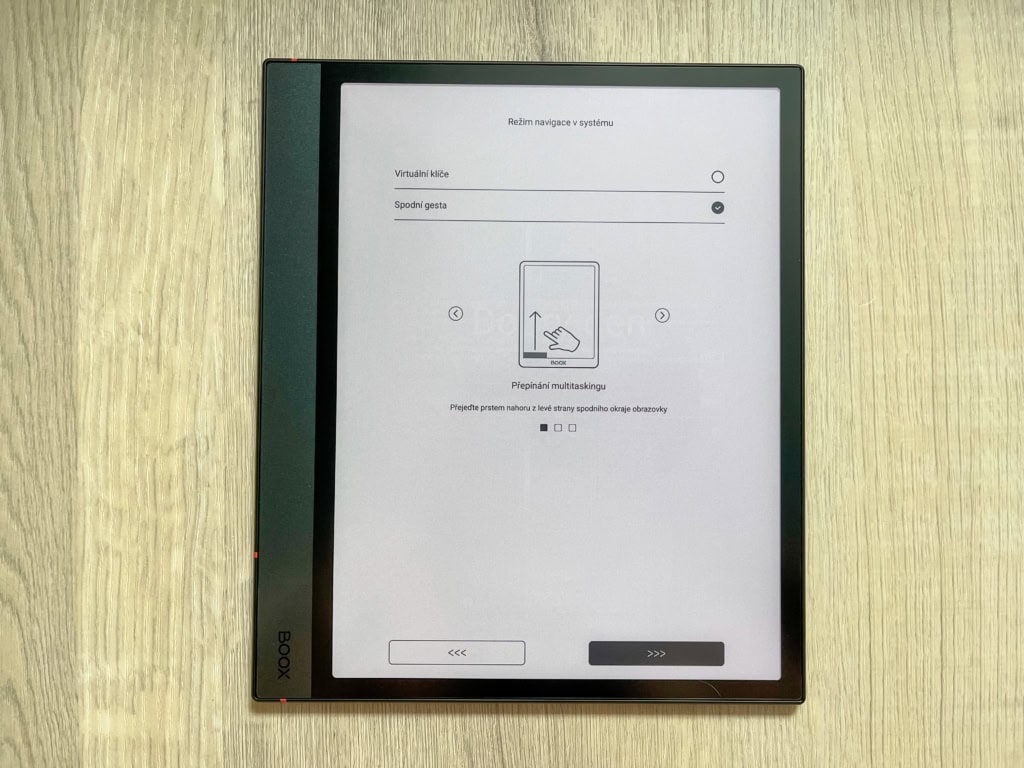
Hliníková konstrukce a design stejný jako u předchůdce
Konstrukce zařízení ONYX BOOX NOTE 4 C zůstává prakticky totožná jako u předchozího ONYX BOOX NOTE 3 C. Opět se zde setkáváme s hliníkem v hlavní roli a celek působí pevně a bytelně. Rozměry zápisníku se mezigeneračně nijak nezměnily. Líbí se mi příjemně tenké provedení zápisníku. Jeho tloušťka činí pouhých 5,8 mm (téměř srovnatelné jako u reMarkable Paper Pro s 5,1 mm).
Když se na zápisník poprvé podíváte, všimnete si, že jeden jeho okraj je širší než druhý. To proto, aby se vám zařízení dobře drželo v ruce. ONYX také myslí na praváky i leváky (levákům stačí zapnout automatické otáčení a zápisník v ruce otočit, aby měli rozšířený okraj na pravé straně).
Podél rámečku zápisníku se stejně jako u předchozí generace nacházejí duální reproduktory a mikrofon. Nechybí dále ani slot na microSD kartu a klasický USB-C konektor na nabíjení.
Tyto vlastnosti mohou být pro některé uživatele výhodou. reMarkable oproti tomu razí přístup, kdy uživatele zápisníku nic neruší, mnozí by si však možná hlasovou poznámku rádi zaznamenali. Navíc může být přítomnost mikrofonu potenciálem pro použití automatických poznámek z nahrávky, podobně jako to funguje u AI záznamníků PLAUD.
Umístění napájecího konektoru na levé straně je za mě trochu nešťastné. Pokud si totiž na zápisník pořídíte ochranný obal, nebudete moct zařízení nabíjet, zatímco bude zápisník obalem zavřený. Mnohem praktičtější by bylo umístit jej na druhou stranu.
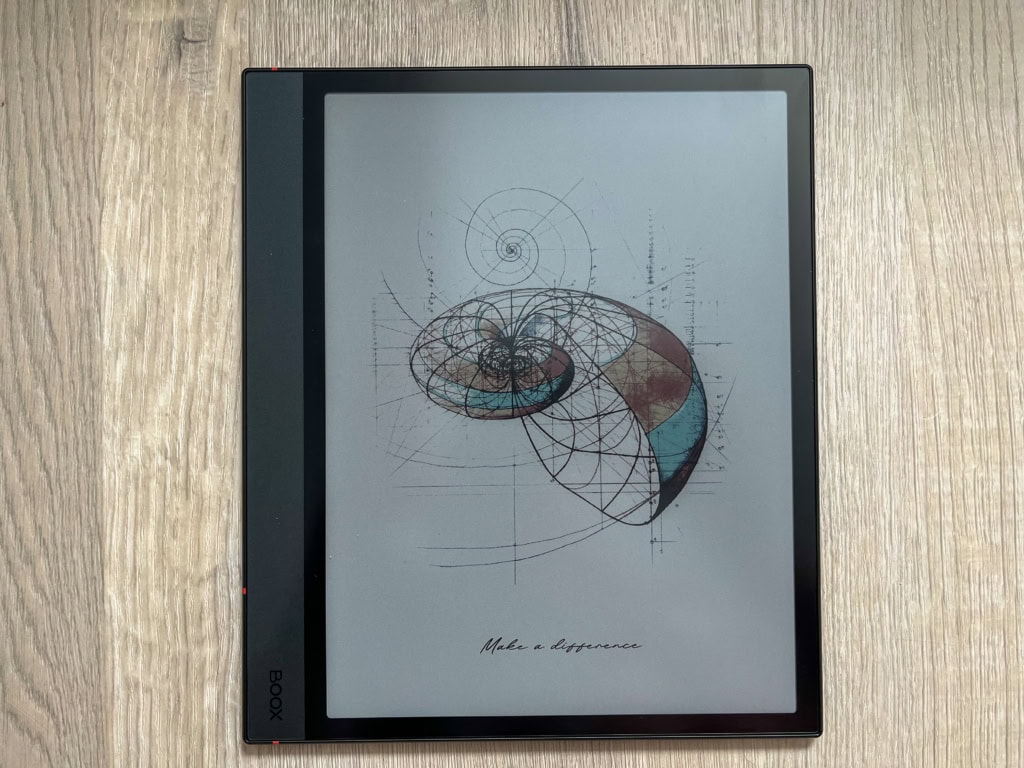

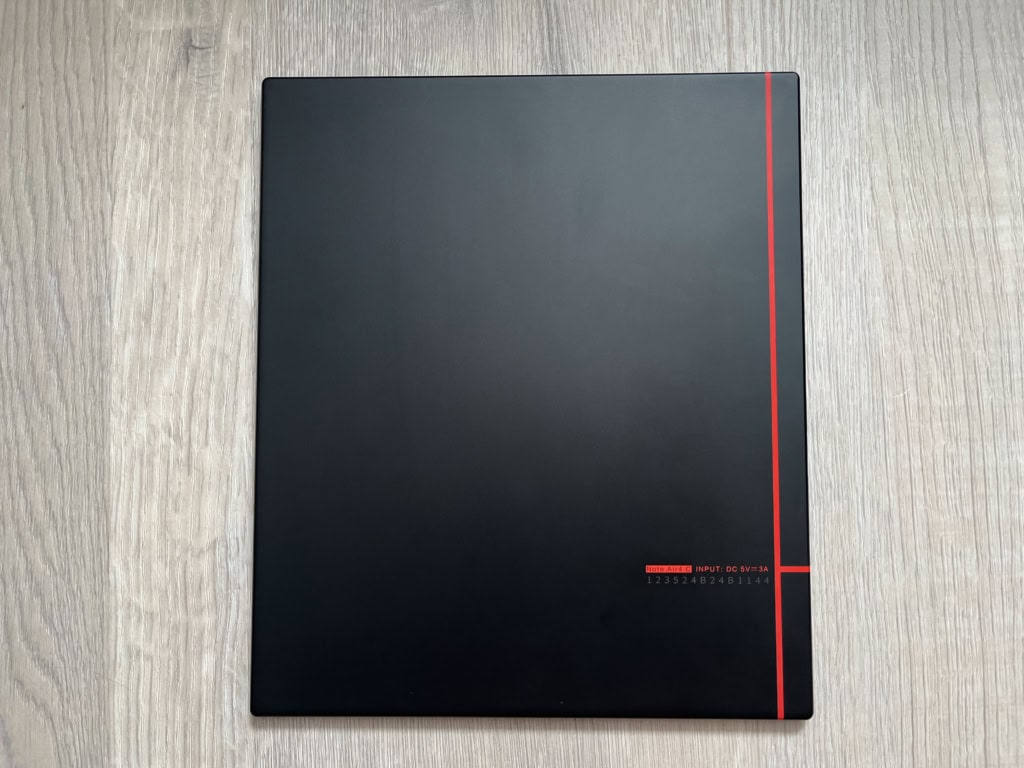
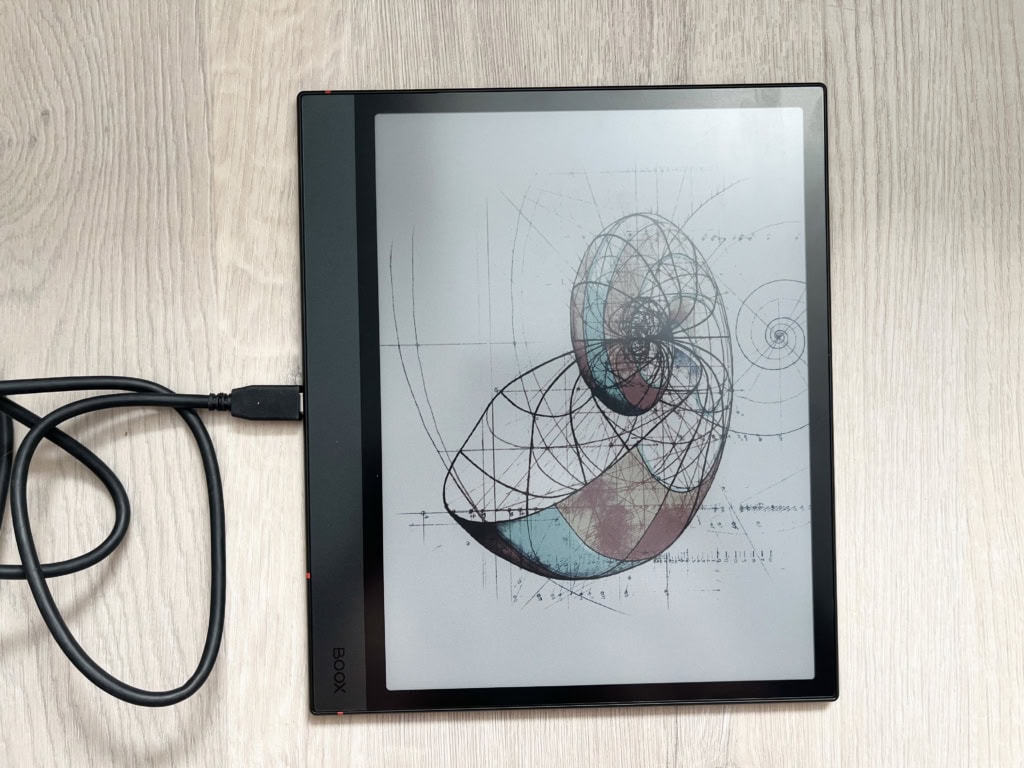
Aplikace a synchronizace napříč zařízeními
Pro synchronizaci mezi zařízeními nejprve navštivte web push.boox.com. Zadejte stejné telefonní číslo, které jste použili při registraci ONYX účtu, a nechte si zaslat ověřovací kód.
Poté už jen stačí aktivovat možnost automatického ukládání vašich dokumentů do cloudu, aby se vše bezpečně zálohovalo a synchronizovalo. Je potřeba postupovat v prohlížeči, jelikož ONYX momentálně nenabízí aplikaci pro Windows či MacOS.
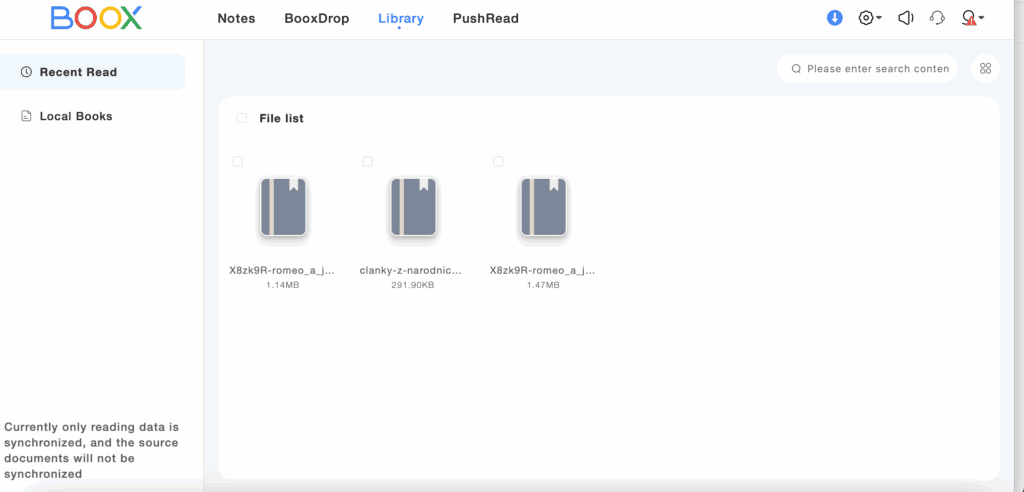
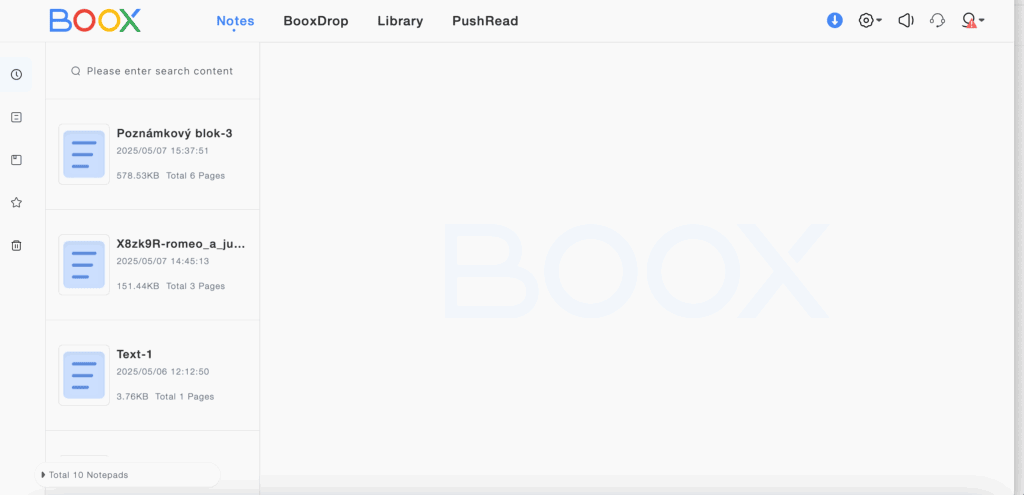
Kromě toho, že si na webu můžete prohlížet veškeré dokumenty, lze také do zápisníku snadno přetáhnout potřebné soubory (například e-knihy).
Vedle webového rozhraní je dostupná také mobilní aplikace BOOX Assistant App. Aplikaci najdete v App Store. Pokud používáte operační systém Android, v Google Play aplikaci nehledejte. Místo toho najdete odkaz na stažení aplikace na oficiálním webu ONYX BOOX.
Pro přihlášení do aplikace budete opět vyzváni k zadání telefonního čísla a ověřovacího kódu, který vám dojde formou SMS zprávy. Následně již můžete začít využívat jednotlivé funkce.
- BOOX Drop: Bohužel, stejně jako jsem zmiňovala u ONYX BOOX NOTE AIR 3 C, po rozkliknutí této funkce se zobrazuje jen změť čínských znaků a funkci jsem nezprovoznila.
- Prostřednictvím funkce Push lze do zařízení přenést soubory (třeba obrázek).
- Funkce Scan slouží pro rychlé naskenování QR kódu, který mohou nabízet některé aplikace pro ONYX.
- Funkce PushRead umožňuje přenášet webové stránky do zařízení BOOX ze smarthphonu a také přijímat aktualizace z RSS a OPDS kanálů.

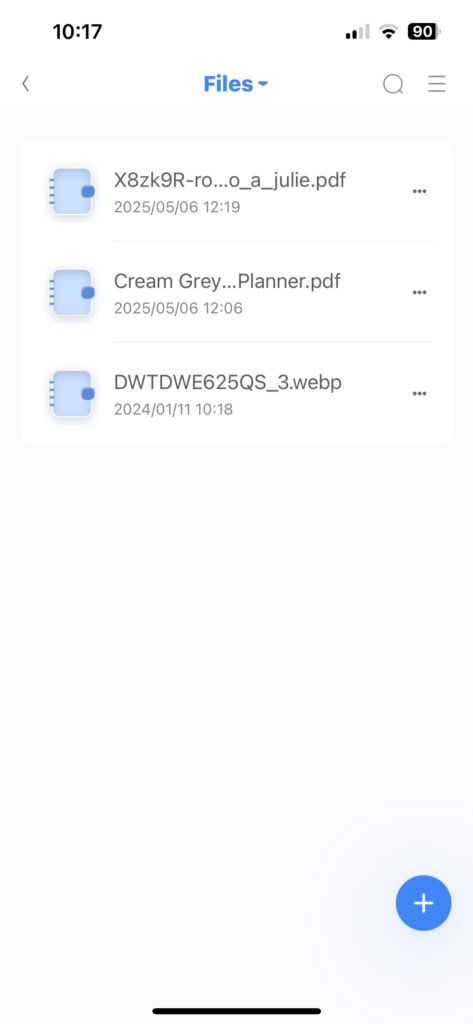
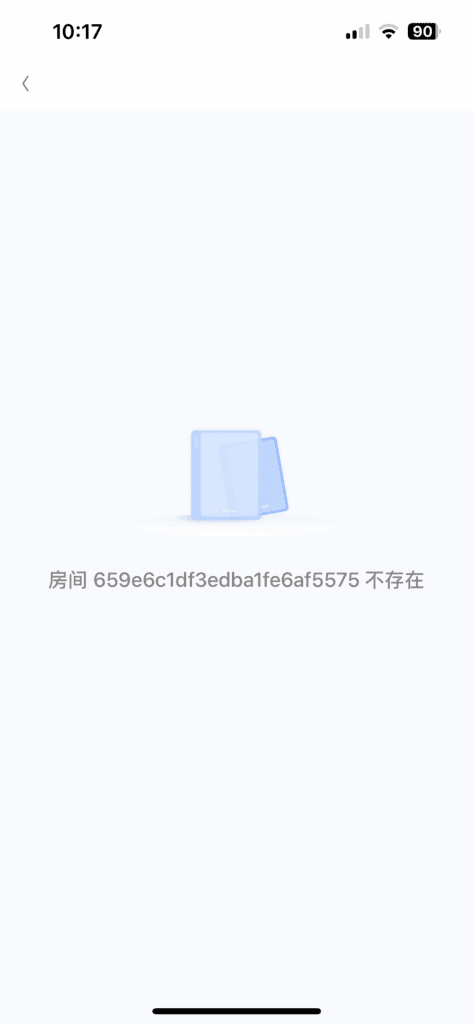

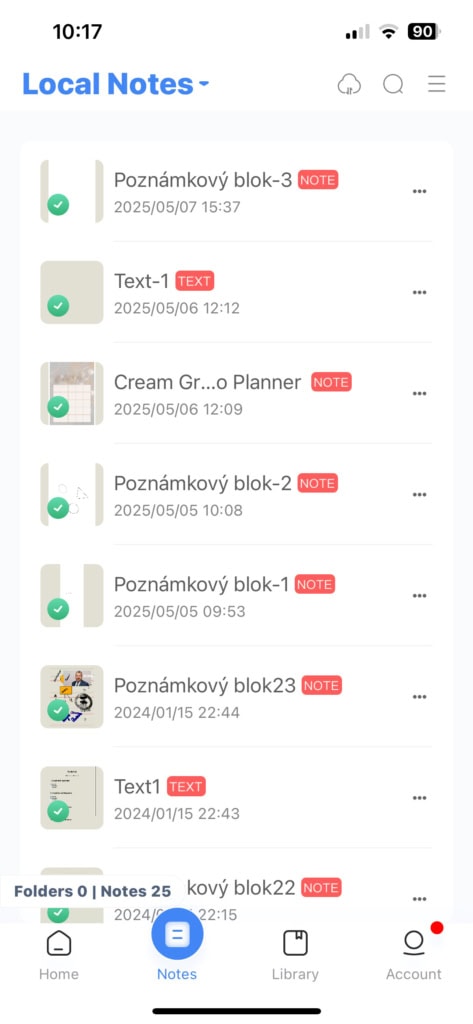
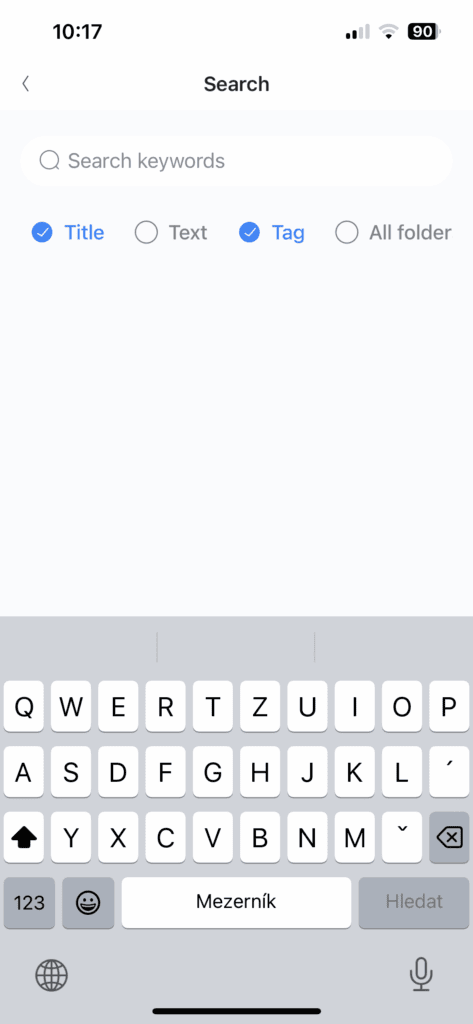
I když si můžete ve webovém prohlížeči a v aplikaci zobrazit jednotlivé soubory, nelze je nijak upravovat.
Založením účtu ONYX získáte přístup ke cloudovému úložišti o velikosti 10 GB, a to zcela zdarma. Pokud vám tato kapacita nebude vyhovovat, můžete využít možnost propojení se službou Google Drive nebo jinými typy cloudových úložišť pro snadnou synchronizaci dokumentů.
Jak se ONYX BOOX NOTE 4 C používá
Práce se zápisníkem je velmi pohodlná a intuitivní. Dotykový displej můžete ovládat jak prsty, tak přiloženým stylusem, přičemž prsty se uplatní především při používání různých gest. Mezi podporovaná gesta patří například přiblížení (pinch-to-zoom) nebo otáčení stránek jednoduchým přejetím prstem.
Při psaní využijete přiložený stylus. Díky strukturovanému povrchu se dobře drží v ruce a nemá tendenci z prstů vyklouzávat. Navíc nevyžaduje nabíjení (jako například stylus pro reMarkable Paper Pro), takže vás v tomto ohledu nijak nelimituje. Líbí se mi i přítomnost magnetu, díky kterému pevně drží na boční straně zápisníku.
Výhodou přiloženého pera je jeho schopnost reagovat na tlak i náklon, což dodává psaní přirozený dojem – podobný jako při psaní klasickým perem na papír. Odezva je téměř okamžitá, takže psaní působí plynule a pohodlně, což výrazně zvyšuje celkový uživatelský komfort při práci se zařízením. Mezigeneračně je za mě patrná určitý posun vpřed, co se rychlosti odezvy týče.
Přesto ale musím říct, že práce s reMarkable Paper Pro je pro mě ještě o něco příjemnější a rychlejší. Zážitek ze psaní totiž ještě více připomíná ten, který mám při psaní na klasickém papíru. Oceňuji také mnohem lepší odezvu zařízení. Prodlevy u ONYX BOOX NOTE 4 C mě při práci často frustrovaly. Za výhodu považuji i větší displej u reMarkable Paper Pro (i když chápu, že někdo na druhou stranu může hledat spíše menší zařízení).
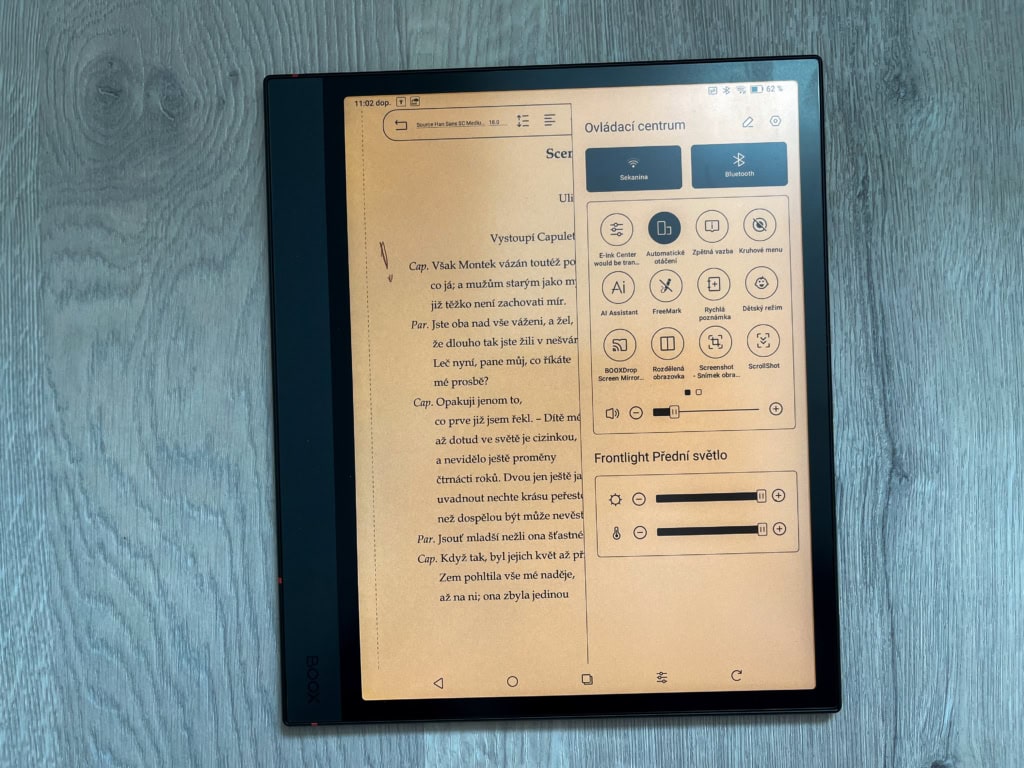
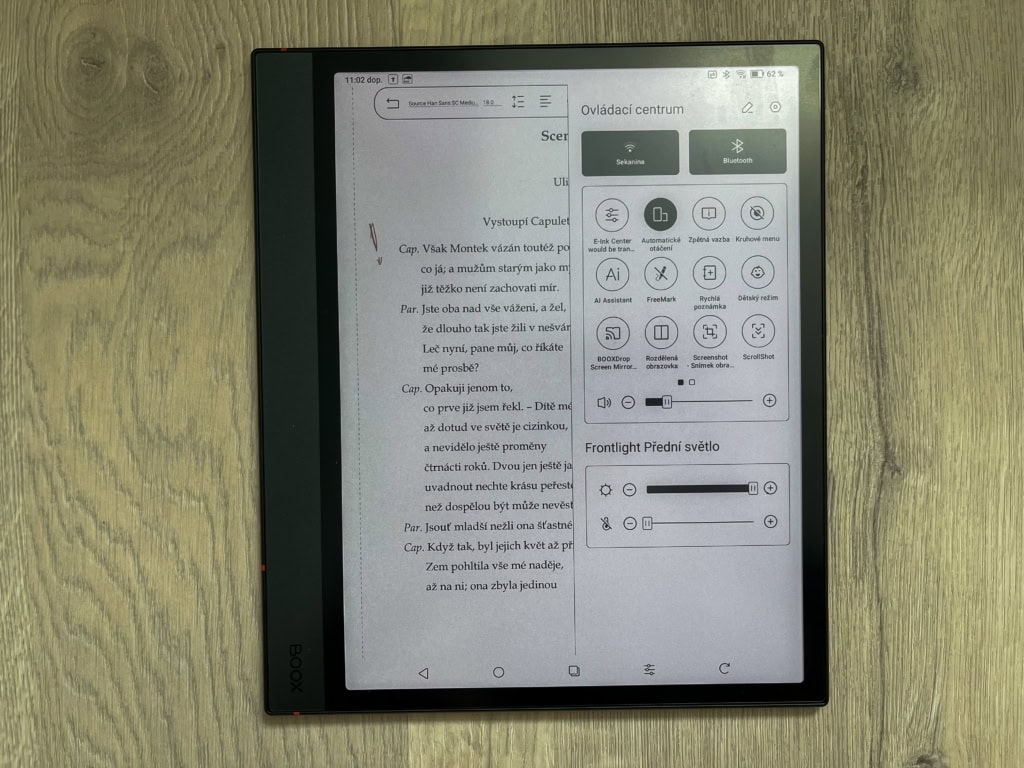
Stejně jako ONYX BOOX NOTE AIR 3 C, i jeho nástupce disponuje podsvícením. U ONYX BOOX NOTE 4 C je přitom za mě podsvícení zdařilejší a při maximálním nastavení jasu u obou zápisníků docílíte právě u novějšího modelu jasnějšího displeje. Stejně jako u předchůdce zůstala ponechána možnost výběru barvy světla, což kvituji. Během čtení před spaní totiž dávám přednost právě teplejší barvě podsvícení, která tolik neunavuje oči.
Funkce ONYX BOOX NOTE 4 C
Digitální zápisník ONYX BOOX NOTE 4 C je díky aktualizaci operačního systému vybaven několika novými funkcemi, které přináší vylepšené rozhraní i lepší nástroje pro poznámky. Společnost BOOX se zavazuje poskytovat bezplatné aktualizace operačního systému pro všechny modely po dobu nejméně 3 let od uvedení produktu na trh, což znamená, že by se nové funkce měly promítnout také do některých starších modelů.
Jednou z hlavních novinek je funkce Outlines (osnova) a možnost využívání PDF šablon v poznámkách. Tyto funkce si popíšeme jako první.
Outlines
Funkce Outlines (česky osnova) v zařízeních Onyx Boox je nástroj určený k lepší organizaci a navigaci v ručně psaných poznámkách. Umožňuje vytvářet hierarchickou strukturu poznámek, což usnadňuje jejich přehlednost a rychlé vyhledávání konkrétního obsahu. Díky osnově lze snadno přeskakovat mezi jednotlivými částmi poznámek, což šetří čas při hledání konkrétních informací (obzvláště v opravdu obsáhlých poznámkách). Odkaz z osnovy vás přitom přesměruje na konkrétní stránku.
Osobně jsem měla problém funkci najít, proto se s vámi podělím o jednoduchý návod. V rámci otevřené poznámky podržte prst na obrazovce a zobrazí se vám možnost Přidat do osnov. Na osnovu pak přejdete tak, že kliknete na číslo stránky v pravém horním rohu a přejdete do sekce osnovy.
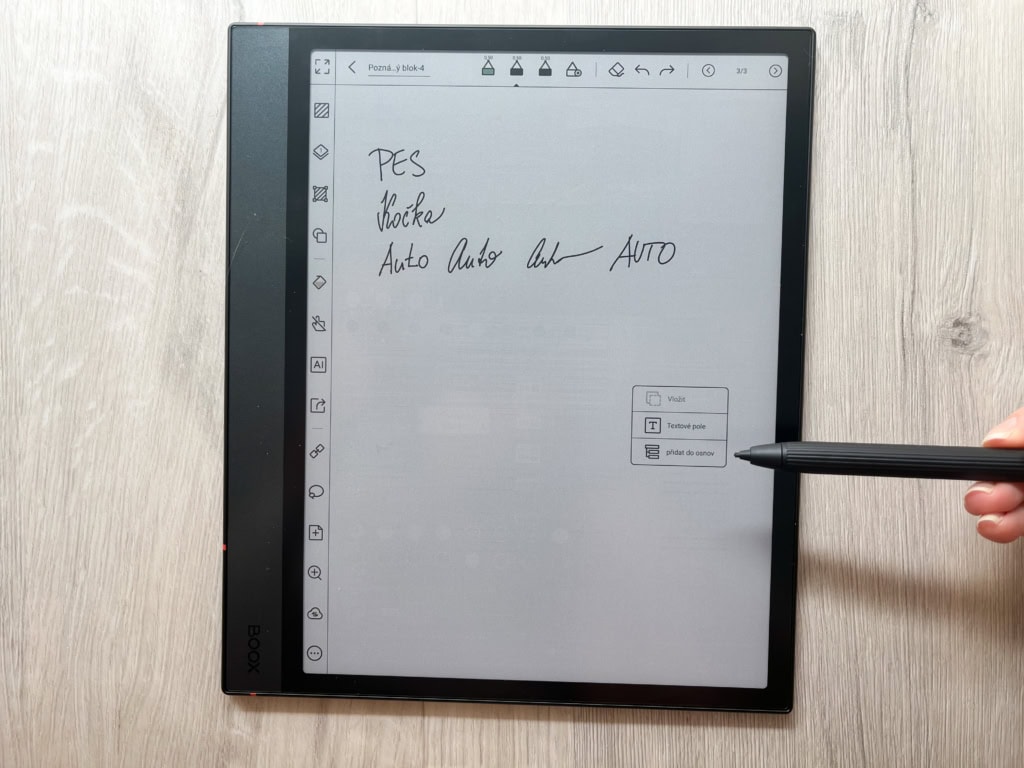
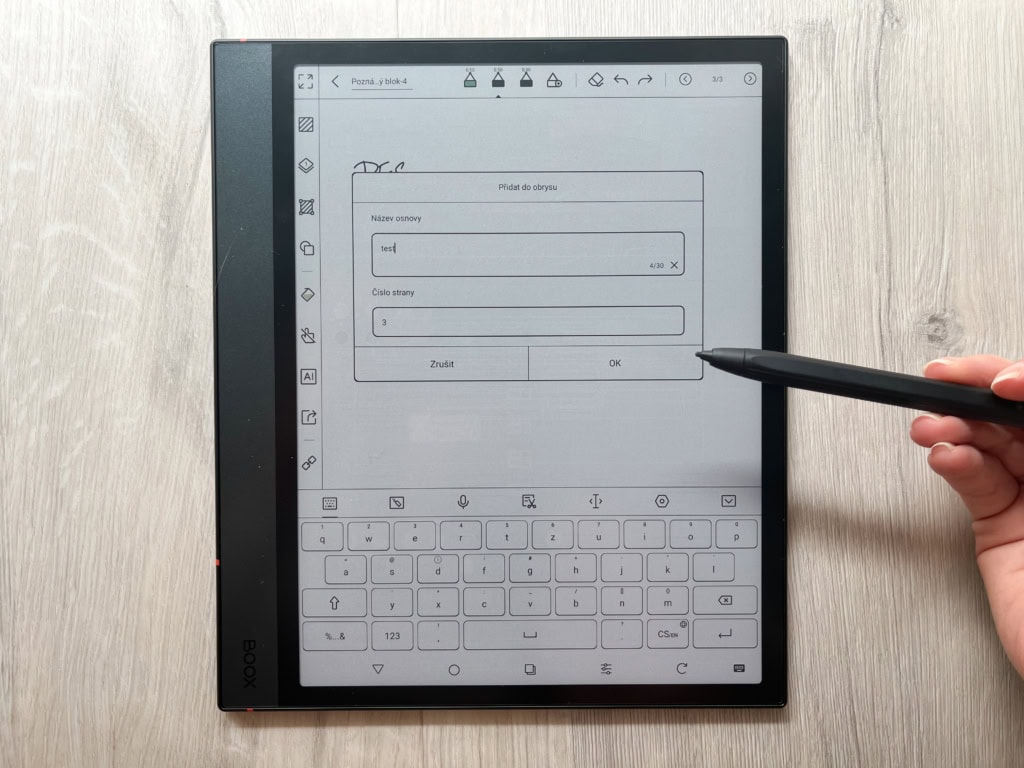
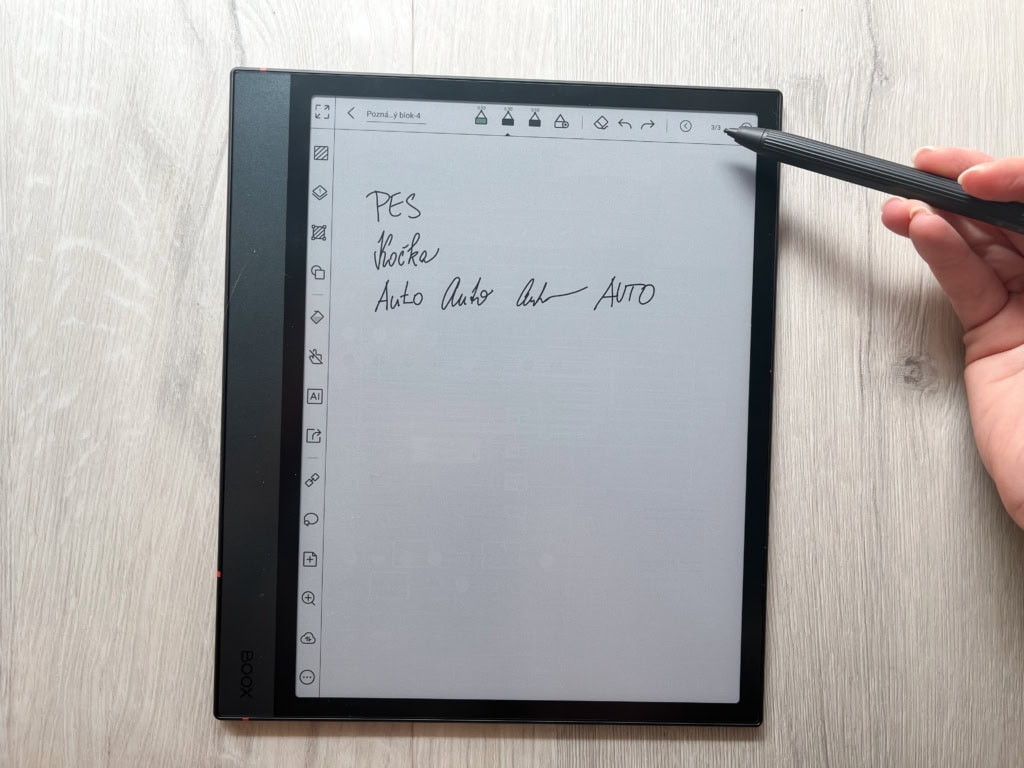
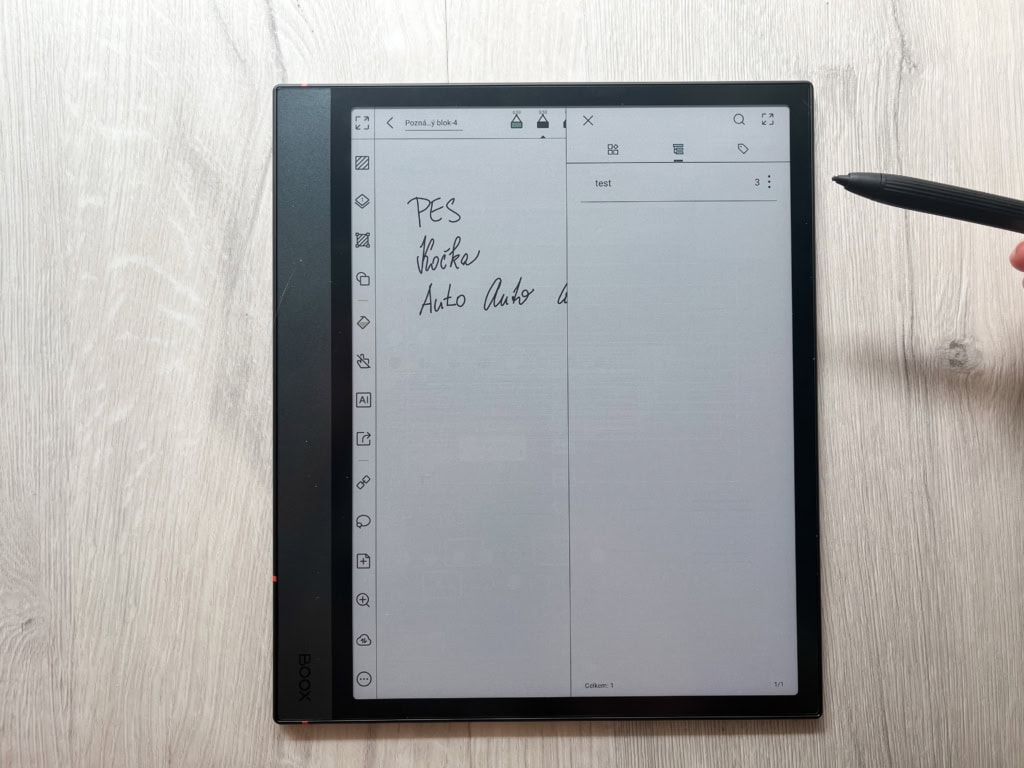
PDF šablony
Funkce PDF templates u zařízení Onyx Boox umožňuje využívat předem připravené nebo vlastní PDF soubory jako šablony pro poznámky, plánování a organizaci. Nejprve je třeba si PDF šablonu stáhnout (já jsem si vybrala plánovač v Canvě). Následně je třeba přejít do sekce poznámek, kliknout na Vytvořit a vybrat Vytvořit z místního souboru. Následně vyberete šablonu a můžete s ní pracovat stejně jako s jakoukoliv jinou poznámkou.
V minulosti bylo možné s PDF dokumentem pracovat pouze v rámci čtečky, která však nabízí omezenou paletu nástrojů pro tvorbu poznámek. V tomto směru je tedy znatelný krok kupředu.
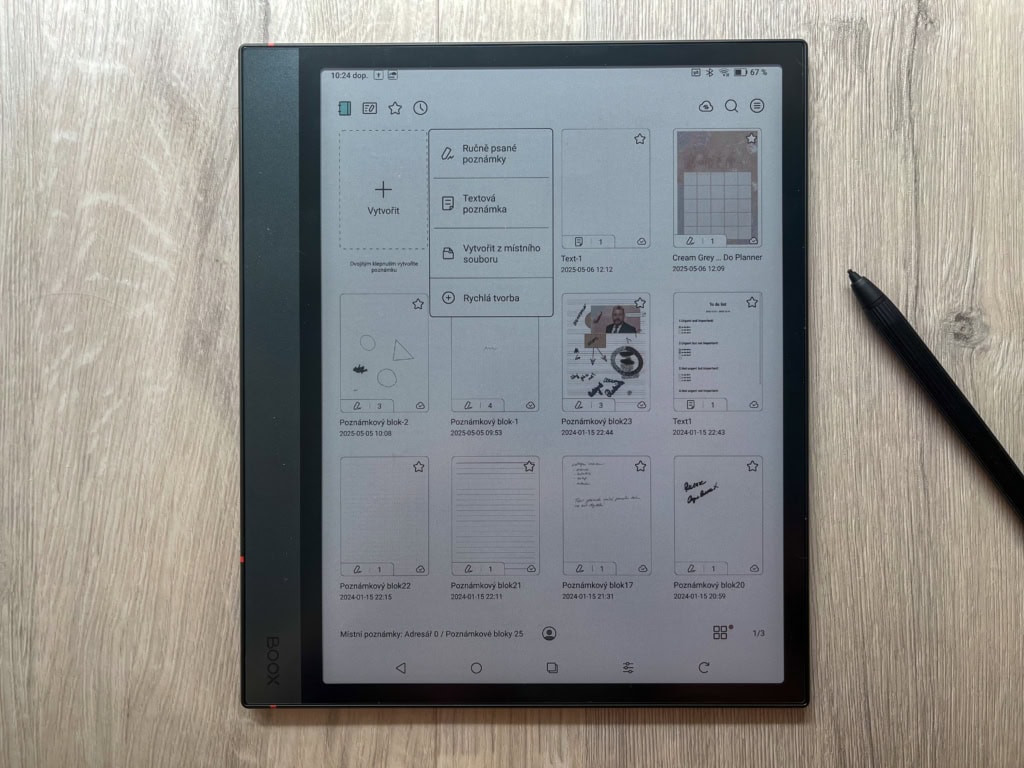
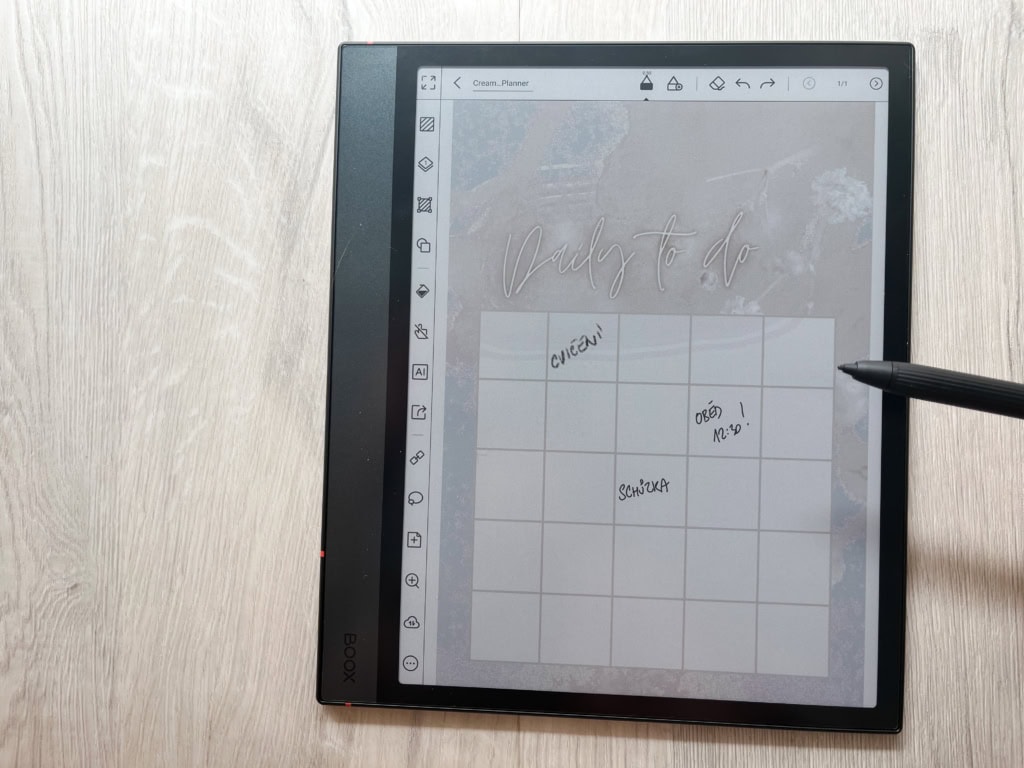
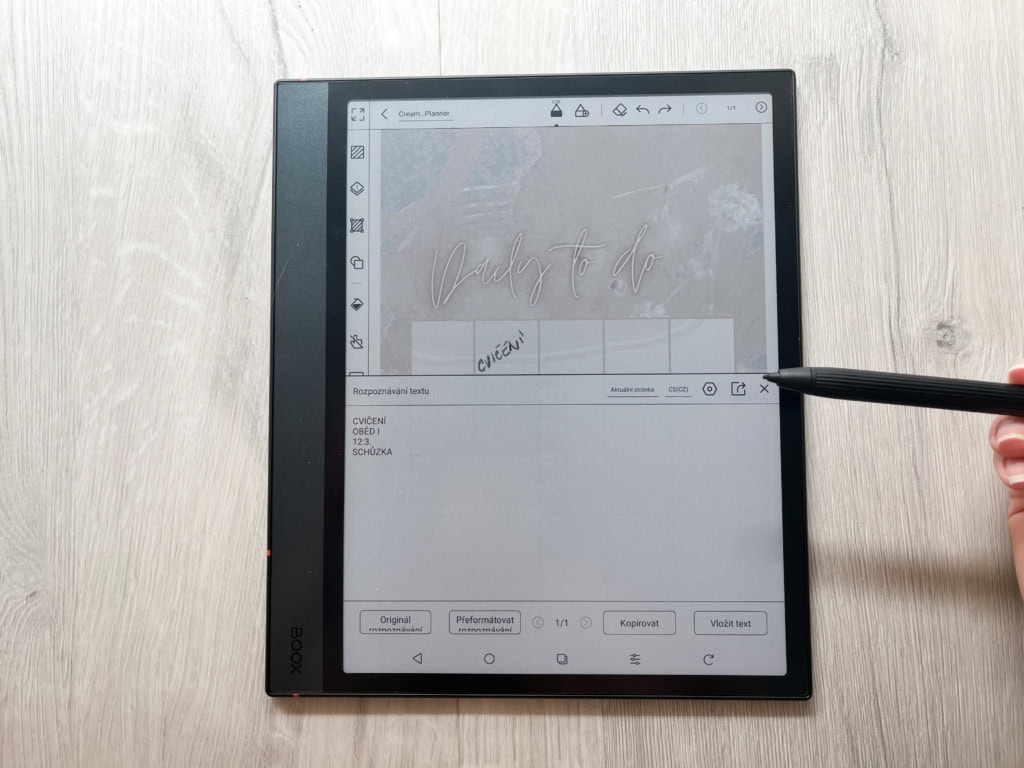
Šablony, nástroje a barvy
Primární funkcí ONYX BOOX NOTE 4 C je tvorba digitálních poznámek. Kromě zcela prázdných stránek jsou k dispozici i praktické šablony, které vám mohou práci usnadnit (například týdenní plánovače a podobně). Narozdíl od zápisníků reMarkable může mít každá stránka v rámci vaší poznámky jinou šablonu. Nově si také můžete vybrat, zda se má nová stránka zařadit před nebo za aktuální stránku.
Při tvorbě poznámek jste v tomto případě stále omezeni hranou definovanou rozměry stránky. Pokud se chcete posunout alespoň o kousek dál, lze to učinit pomocí funkce Úprava okraje stránky, s níž lze rozšířit pravý nebo spodní okraj plátna (maximálně však do velikosti 2x2). S nekonečnou stránkou, která je při tvorbě určitých poznámek velmi praktická, se setkáte u konkurenčního reMarkable 2 a Paper Pro i iPadu.
Při psaní můžete vybírat z pěti různých nástrojů (štětec, pero, kuličkové pero, tužka a zvýrazňovač. U každého nástroje si lze pomocí posuvníku nastavit požadovanou šířku čáry a stejně jako u předchozí generace zde najdete paletu 16 barev. Výběr barev je o něco širší než u reMarkable Paper Pro, ale rozhodně ne tak rozsáhlý jako u iPadu.
Orientaci zařízení lze volit buď na výšku, nebo na šířku. Mezi těmito možnostmi můžete přepínat ručně, nebo si jako já vybrat automatické otáčení.
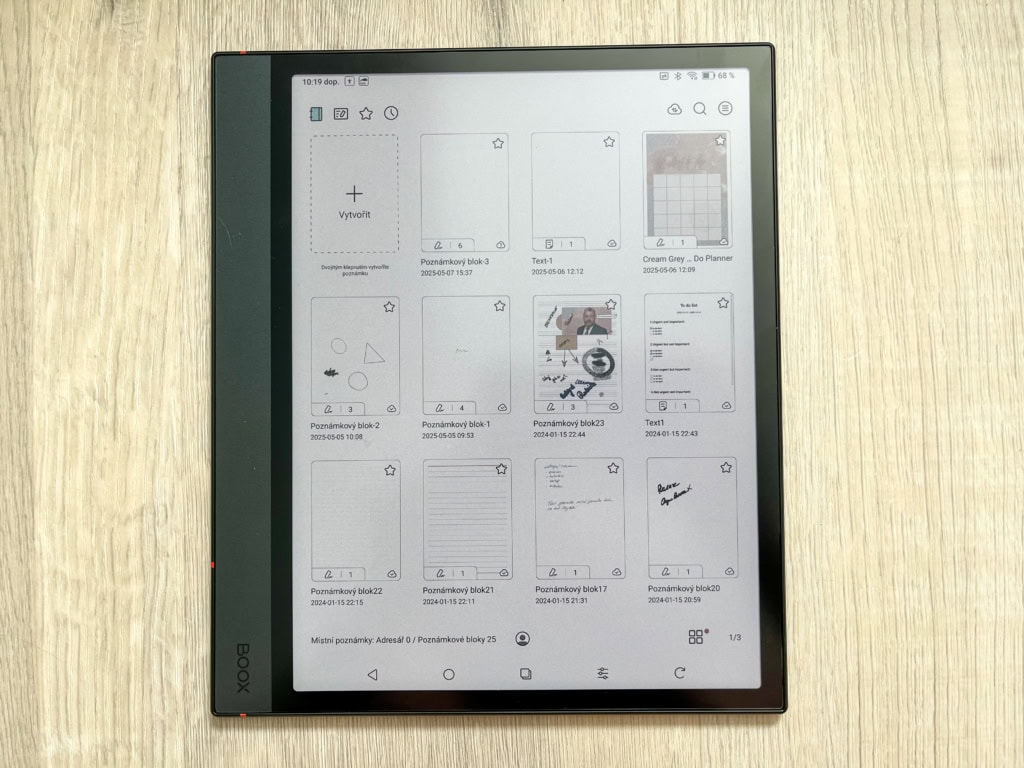
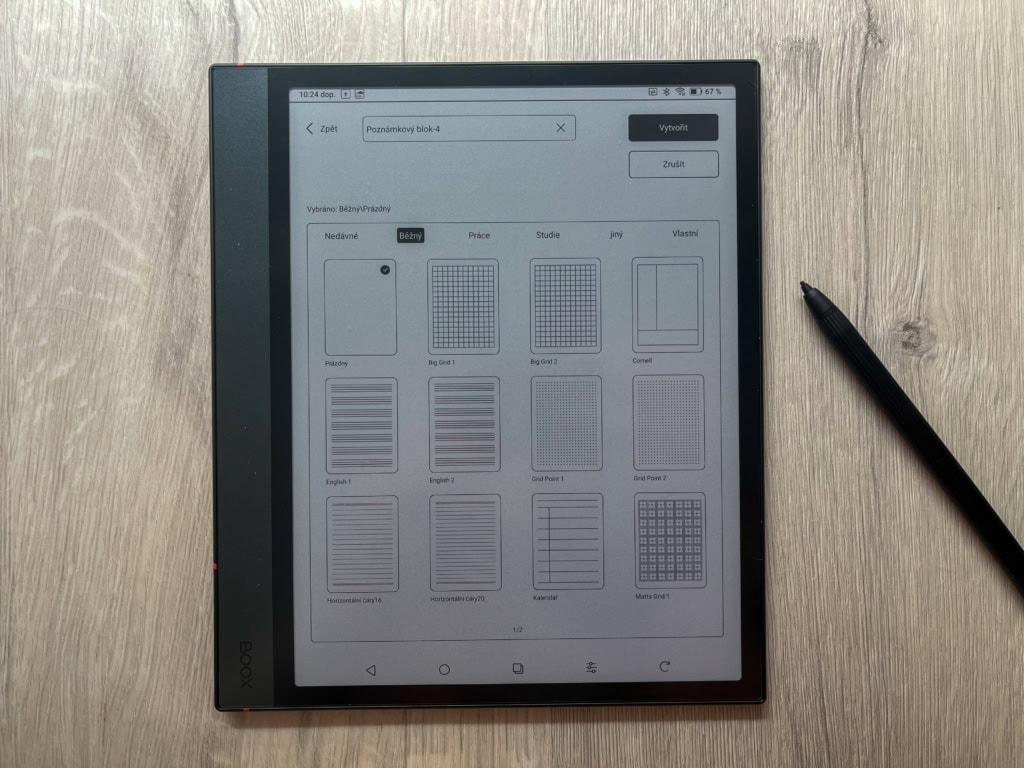
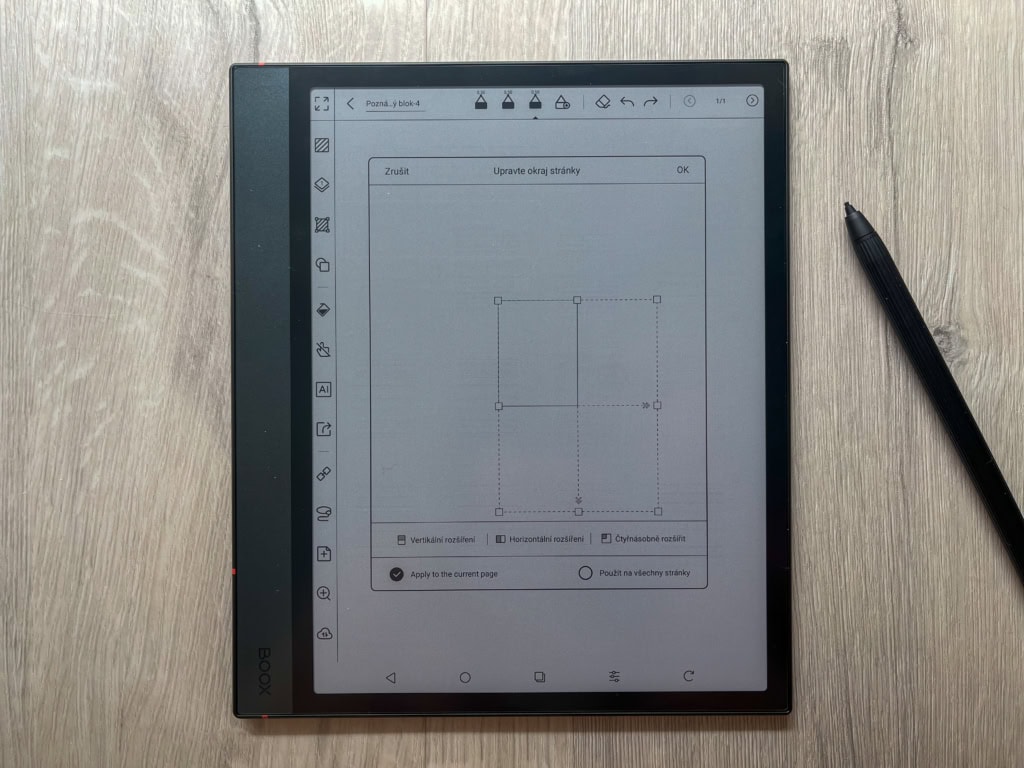
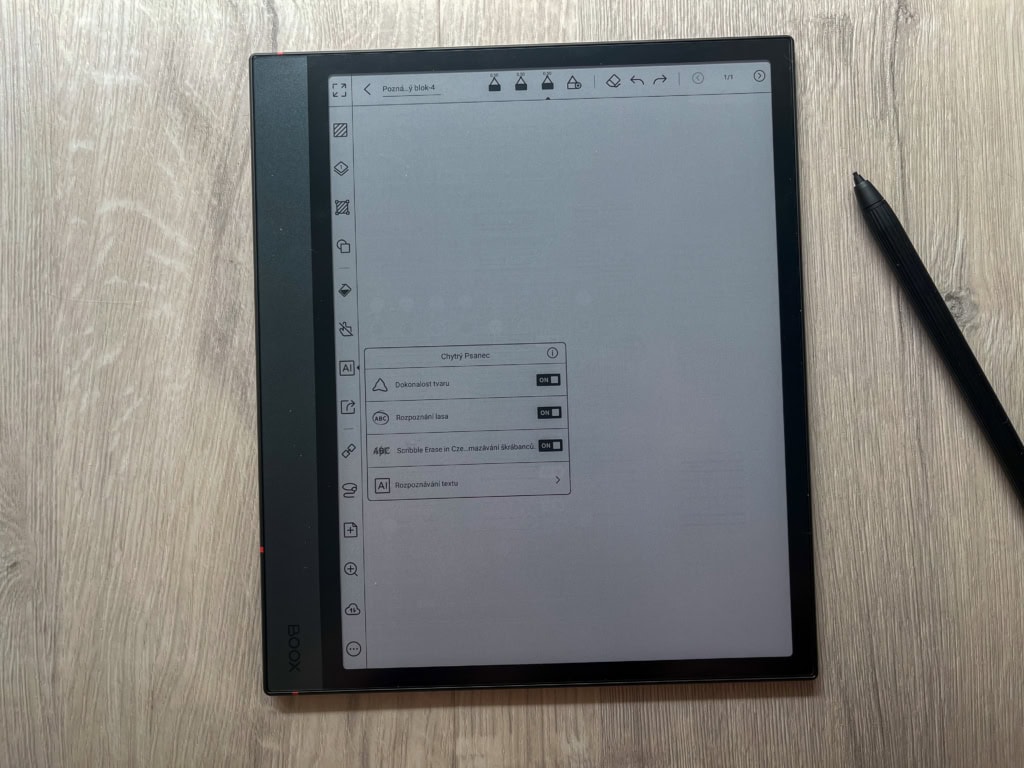
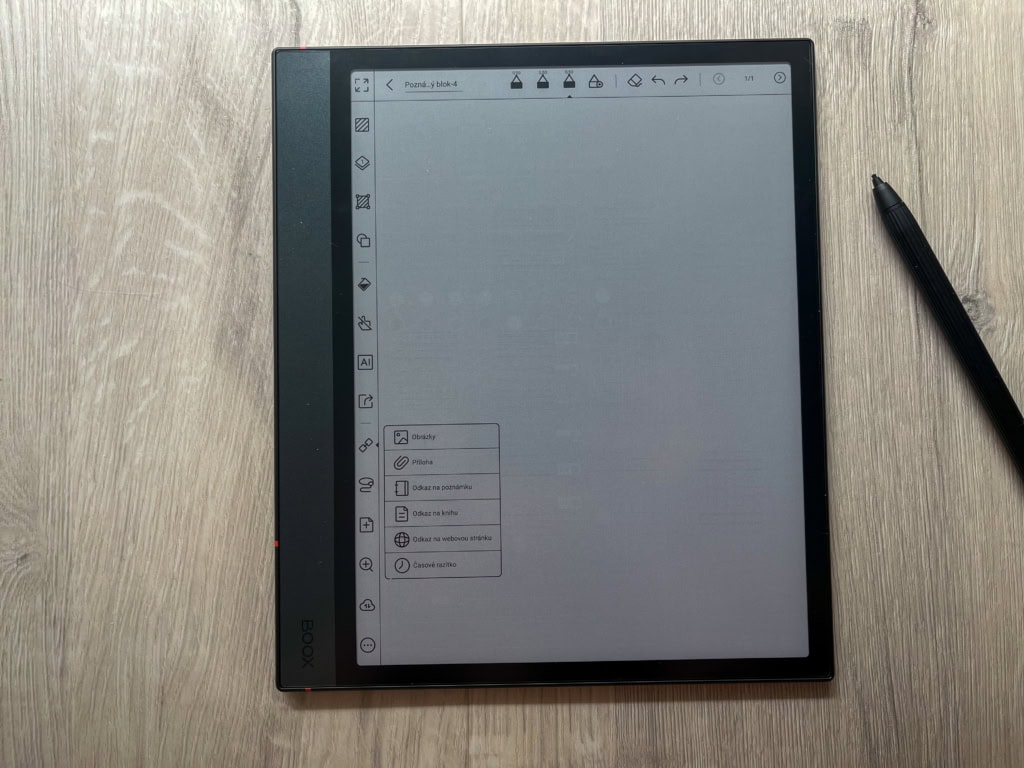
Tvary a čáry
ONYX BOOX nabídne i několik různých předpřipravených tvarů a stylů čar. Jednotlivé tvary pak máte možnost vyplnit jednolitou barvou (opět pouze jedním z omezeného výběru odstínů). Velikost tvaru si snadno nastavíte tahem pera. Celek si lze také následně označit, otáčet jej nebo zpětně přizpůsobovat velikost.
Pokud si zapnete funkci Dokonalost tvaru, zápisník automaticky upraví ručně nakreslený tvar na dokonalý objekt. Stačí jen na konci tah mírně přidržet. Platí to nejen pro tvary, ale i čáry. Jakmile s kreslením tvaru skončíte, je automaticky označený a lze s ním dále pracovat (například upravit jeho velikost). Tuto funkci ONYX BOOX NOTE AIR 3 C nenabízel a bylo nutné objekt znovu označit pomocí lasa a až poté s ním pracovat.
S novým operačním systémem je přitom nabídka tvarů a čar ještě o něco širší.
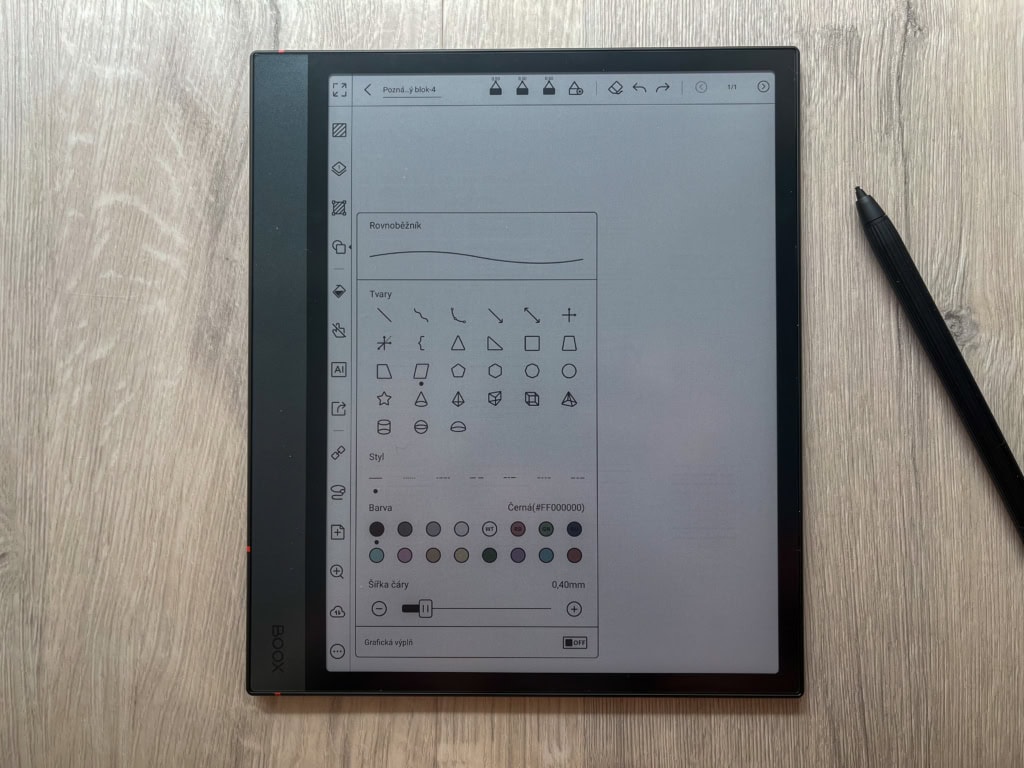
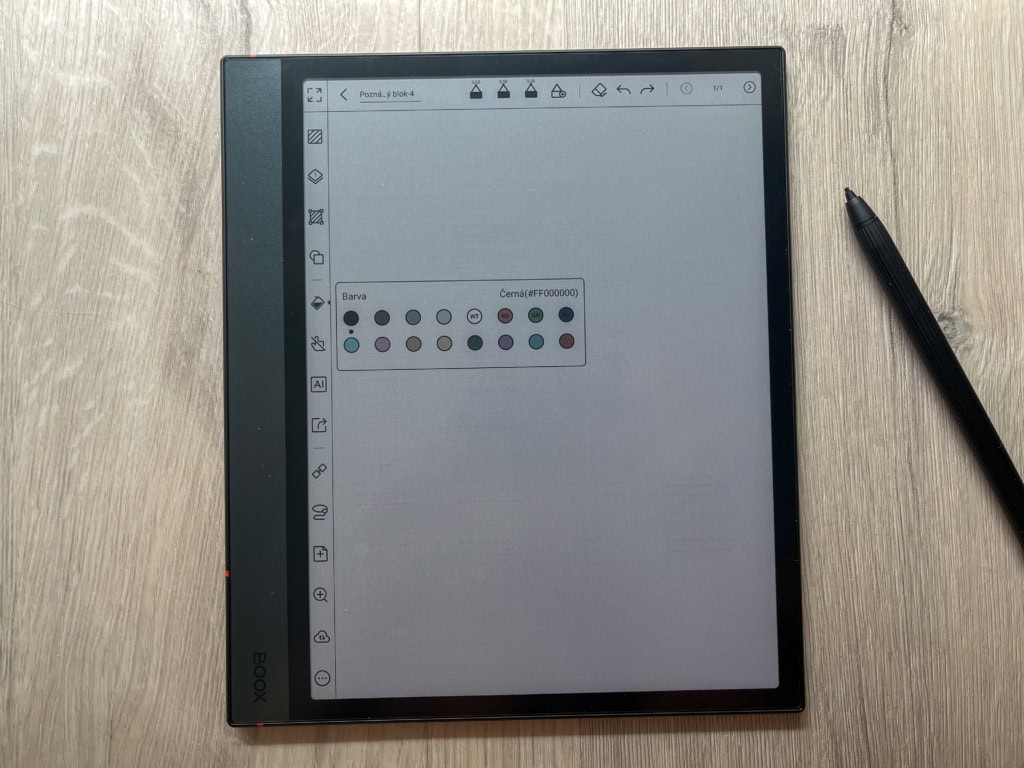

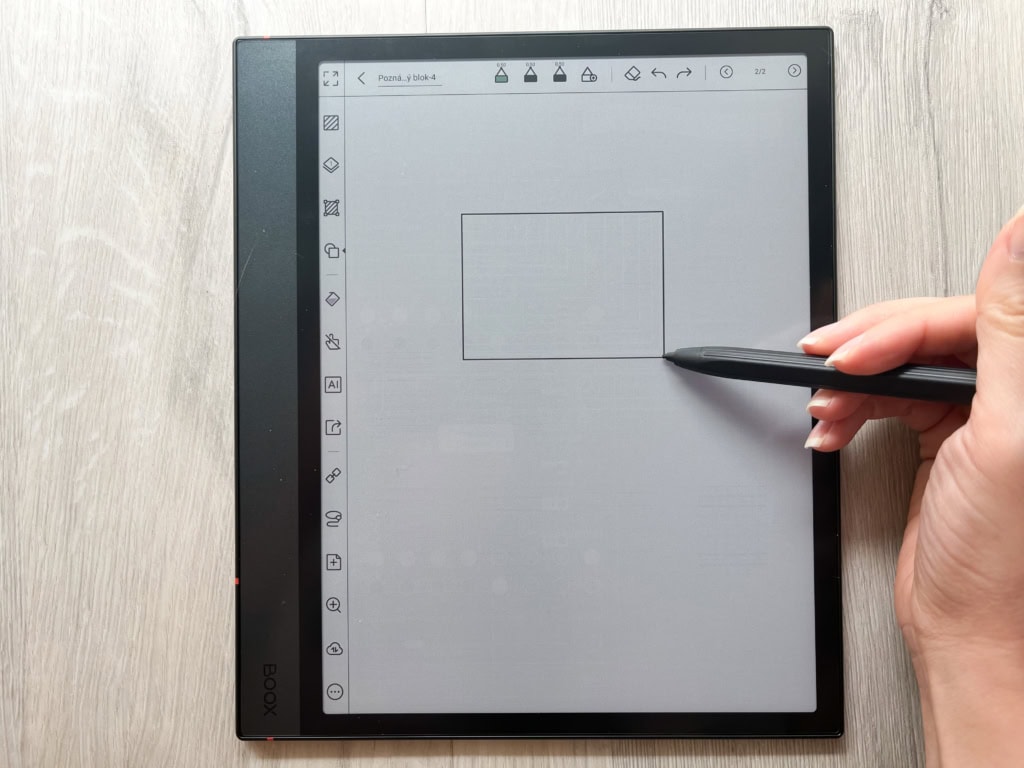

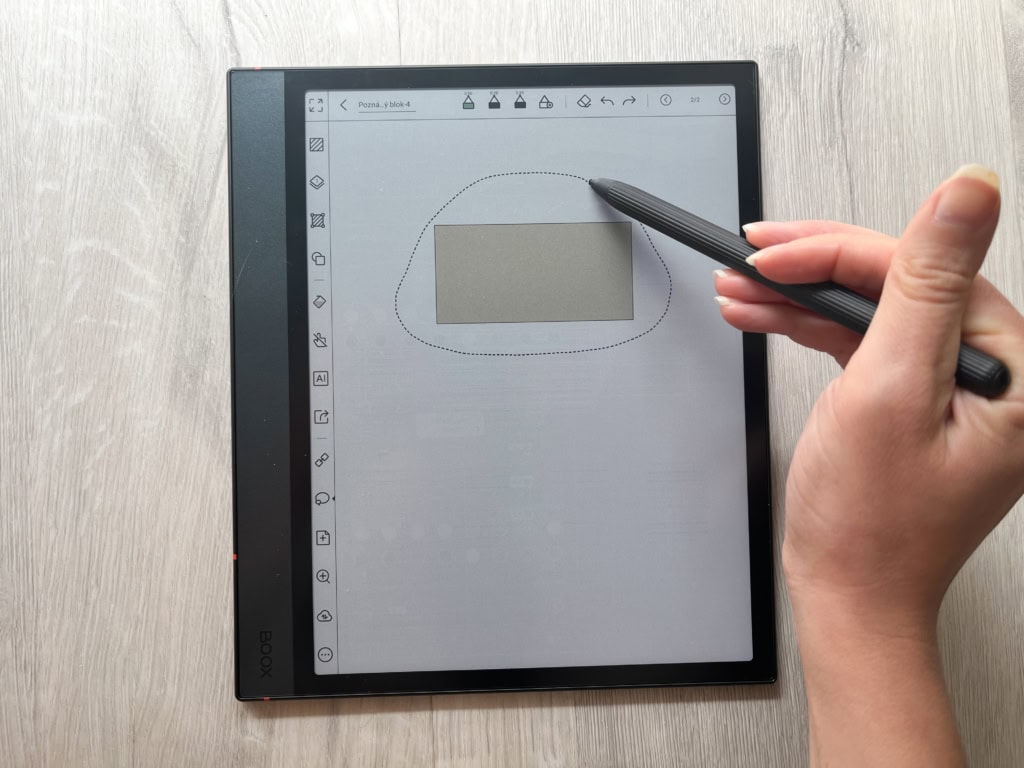
Gumování
Pokud během práce uděláte chybu, můžete využít softwarovou gumu. Vybrat si můžete buď gumování tahem, nebo plošnou gumu. Nastavit si lze také velikost gumy. Pracovat lze také s mazáním pouze aktuální vrstvy nebo všech vrstev. Zápisník umožňuje nastavit si, aby nedocházelo k vymazávání grafiky nebo aby zůstala zachována stopa po mazání.
Zařízení také podporuje mazání slova automaticky poté, co jej ručně přeškrtnete. Z mého testování ale vyplynulo, že při škrtání musíte být důslední. Zpravidla totiž nestačí slovo škrtnout jen jednou, ale spíše několikrát. Pokud by vám funkce nevyhovovala, lze ji vypnout.
Hodí se ONYX BOOX pro kreslení?
ONYX BOOX NOTE 4 C stejně jako jeho předchůdce není primárně konstruován pro umělce. Pokud budete pracovat se základní aplikací pro tvorbu poznámek, pravděpodobně záhy narazíte na omezenou nabídku barev (alespoň za předpokladu, že nechcete tvořit pouze černobílé obrázky).
Určitým řešením může být stažení aplikací třetích stran, které mohou nabídnout jak pestřejší nabídku nástrojů, tak i barev. Vždy ale počítejte s obecně menším kontrastem barev, který se s E Ink displeji neodmyslitelně pojí. Zároveň také upozorňuji, že aplikace třetích stran mohou v tomto směru bojovat s latencí dle úrovně optimalizace dané aplikace. Umělcům proto doporučuji sáhnout spíše po iPadu.
Pro příležitostné kreslení ONYX BOOX poslouží dobře, za předpokladu, že si vystačíte s pokud si vystačíte s omezeným množstvím barev a sadou nástrojů, respektive typů stop. Jelikož lze využívat různé tlaky a úhly naklonění, výsledek se blíží kreslení tužkou na klasickém papíře.
Vložení obrázků
Do poznámky lze také vkládat obrázky, které máte dostupné ve vašem úložišti. Stejně jako u reMarkable Paper Pro lze pracovat i s barevnými obrázky, u reMarkable 2 se barevné obrázky převedou do černobílé varianty.
S čím vám ONYX BOOX nepomůže?
Stejně jako předchozí ONYX BOOX NOTE 3 C, ani NOTE 4 C nelze doporučit pro tvorbu vývojových diagramů, technické kreslení nebo převod matematických rovnic do jejich digitální podoby. V těchto otázkách mnohem lépe poslouží právě iPad.
Sdílení poznámek
Hotovou poznámku lze sdílet několika způsoby – například přes Bluetooth, odesláním na tiskárnu nebo pomocí aplikací třetích stran, jako je e-mail či komunikační nástroje. Pokud používáte zařízení s Androidem, můžete využít funkci Nearby Share. Uživatelé iOS a macOS si poznámky nejsnáze zobrazí či stáhnou prostřednictvím webového prohlížeče po přihlášení do svého účtu ONYX. Aplikace pro macOS zatím k dispozici není.
Text psaný na klávesnici
V rámci psaní poznámky můžete potřebný text vyťukat pomocí klávesnice. Text lze pohodlně upravovat pomocí gest – například označit, zkopírovat nebo vyjmout. Dvojitým poklepáním vyberete jednotlivé slovo, trojitým celý odstavec. K dispozici je výběr fontu a jeho velikosti, stejně jako základní formátování – tučné písmo, kurzíva i podtržení. Uživatel si může dále přizpůsobit řádkování a nastavit zarovnání textu vlevo, vpravo nebo na střed.
Nahrávání hlasu a reproduktor
ONYX BOOX Note 4 C má vestavěný mikrofon, díky kterému můžete pořizovat hlasové záznamy – ideální například pro studenty, kteří si chtějí během přednášky nahrát výklad a zároveň si dělat poznámky. Na rozdíl od něj konkurenční reMarkable 2 či reMarkable Paper Pro tuto funkci nenabízí, zatímco iPad mikrofon samozřejmě má.
ONYX BOOX NOTE 4 C má reproduktor, takže si hlasové poznámky můžete zpětně poslechnout. Pro běžné použití je kvalita reproduktoru dostačující. Případně si k zařízení můžete připojit bezdrátová sluchátka.
Pokud hledáte specializované zařízení čistě na záznam hlasu, skvělým doplňkem k Note 4 C může být AI záznamník PLAUD Note či Note Pin. Umožňuje pohodlně zaznamenat celý výklad nebo rozhovor a automaticky převádí řeč na text. Ideální pro situace, kdy potřebujete mít ruce volné nebo nechcete zařízení s velkým displejem. Umělá inteligence pak nabízí spoustu chytrých funkcí. Je škoda, že například přítomnost reproduktoru a mikrofonu ONYX BOOX u tohoto modelu nevzal jako příležitost a nedočkali jsme se podobných funkcí jako například u PLAUD. V takovém případě by zápisník jistě byl pro mnoho uživatelů o poznání zajímavějším.
Konverze ručně psaného textu
Pokud budete chtít používat tuto funkci, je nutné si nejprve stáhnout příslušný jazykový balíček. Konverzi celého ručně psaného dokumentu přitom zápisník zvládá velmi dobře a poradí si i s interpunkcí. V rámci mého testování se rovněž ukázalo, že není potřeba psát vyloženě krasopisně. Zařízení rovněž umí rozlišovat velká a malá písmena.
Konverzi textu lze využívat také při psaní na klávesnici. To znamená, že daná slova nemusíte vyťukávat, ale můžete je ručně napsat do příslušného pole, a poté je nechat převést. V tomto případě už ale má zařízení se správným rozpoznáním slov potíže.
Konvertovaný text z celého dokumentu můžete také exportovat do dokumentu v jednom z podporovaných formátů (PNG, PDF či TXT).
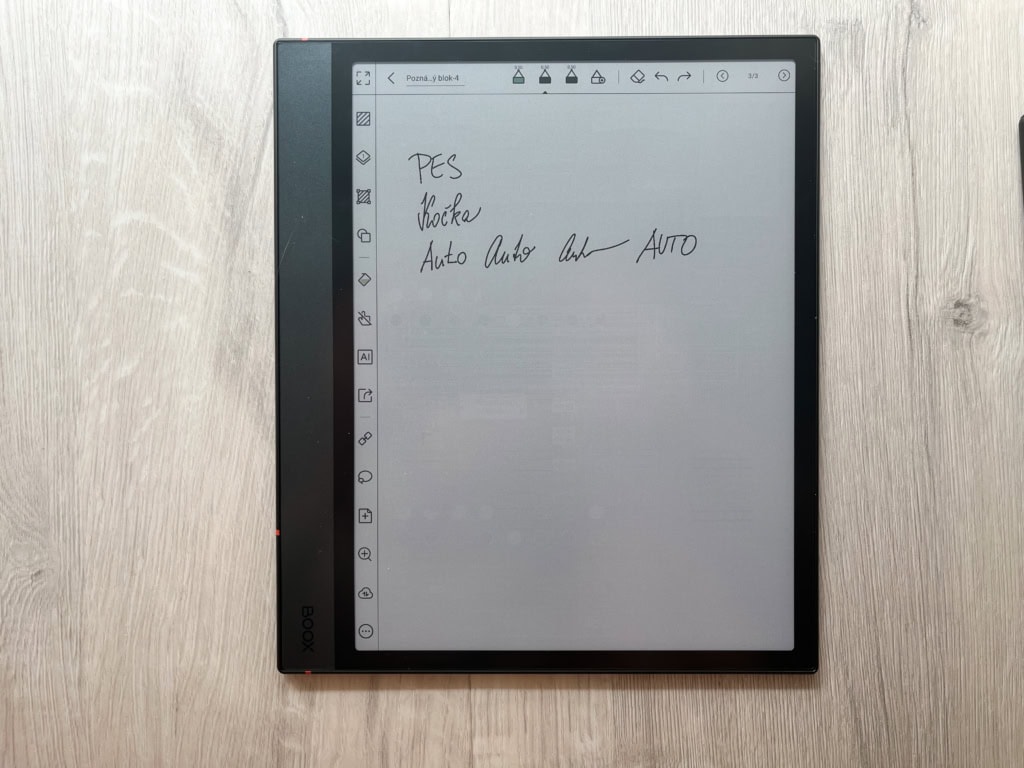
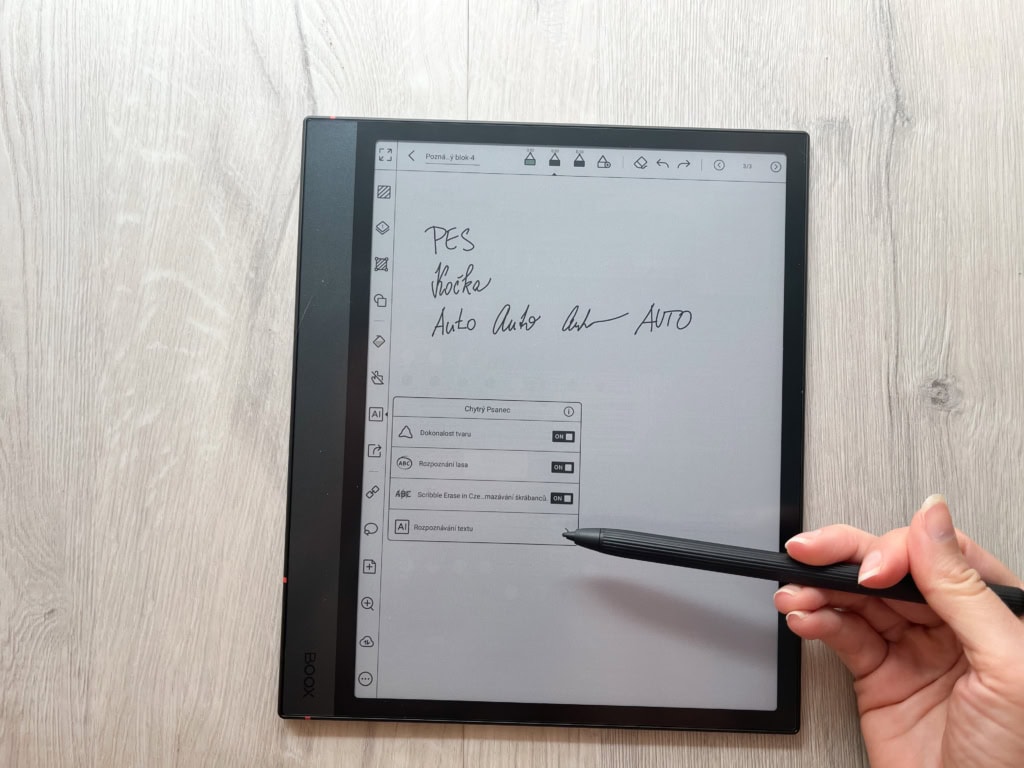
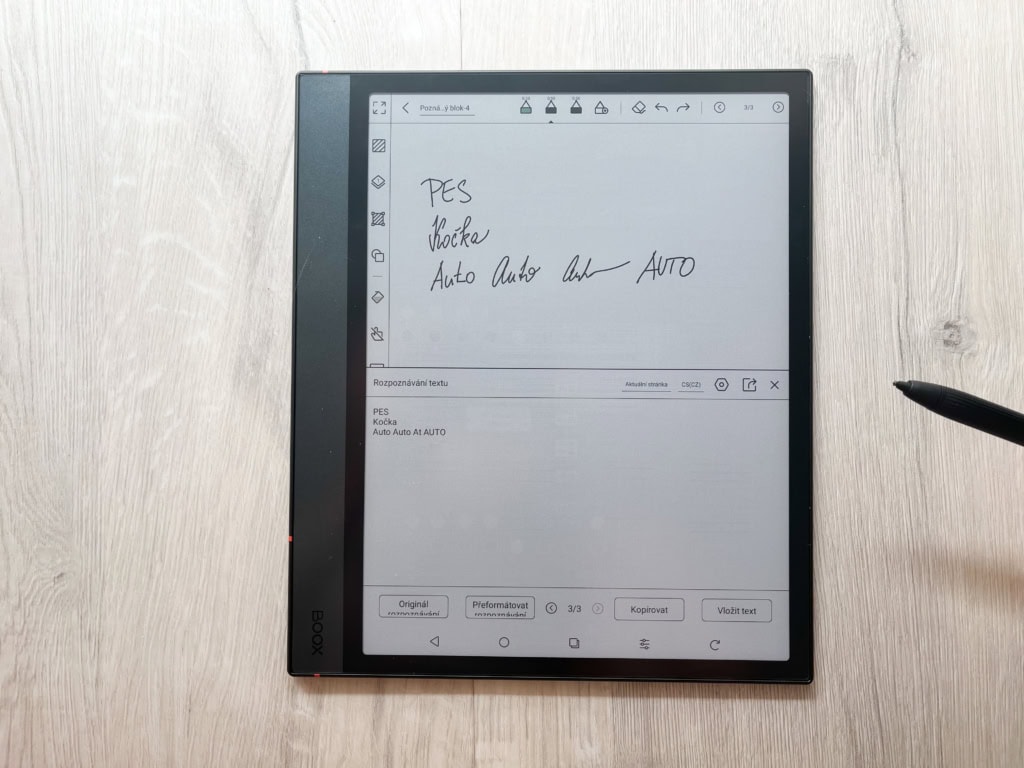
Nově si také můžete nastavit, aby rozpoznávání textu probíhalo automaticky na pozadí. To se může hodit obzvlášť u rozsáhlých poznámek, u kterých by převod celého textu najednou trval poměrně dlouhou dobu a vy během tohoto zařízení nemohli používat.
Pokud vás zajímá, jak si s touto funkcí vedou konkurenční zápisníky reMarkable a iPad, doporučuji si přečíst náš podrobný srovnávací článek. Ve zkratce, u reMarkable jsou výsledky podobné, u iPadu pak záleží na zvolené aplikaci.
Čtečka knih
ONYX BOOX NOTE 4 C samozřejmě najde uplatnění také jako čtečka knih. V dané knize si můžete dělat své vlastní náčrty, zvýrazňovat důležité pasáže, vpisovat informace a podobně.
V sekci Smart Scribe najdete řadu užitečných funkcí. Můžete si například nastavit, aby se zvýraznění automaticky zarovnalo k textu a výsledek působil více strojově, nikoliv od ruky. I v tomto případě lze také volitelně zapnout funkci vymazání ručně napsaných slov přeškrtnutím, dokonalost tvarů nebo třeba funkci inteligentního lasa, s níž lze označit celé věty či odstavce a dále s nimi pracovat (třeba si je nechat přeložit pomocí integrovaného překladače).
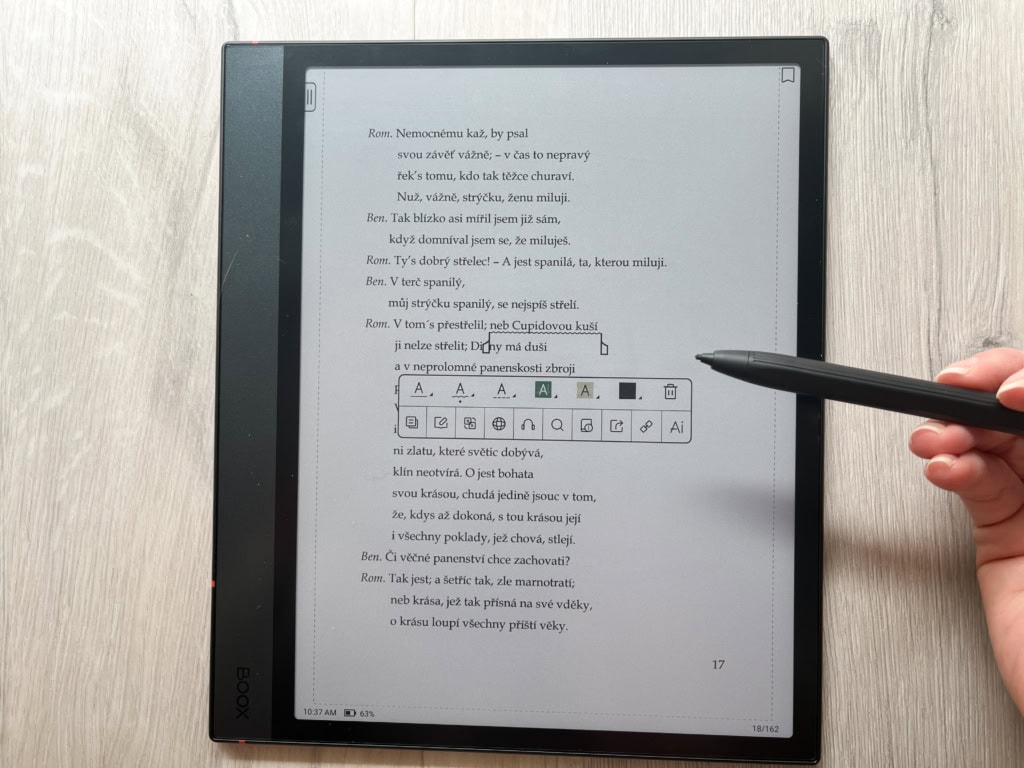
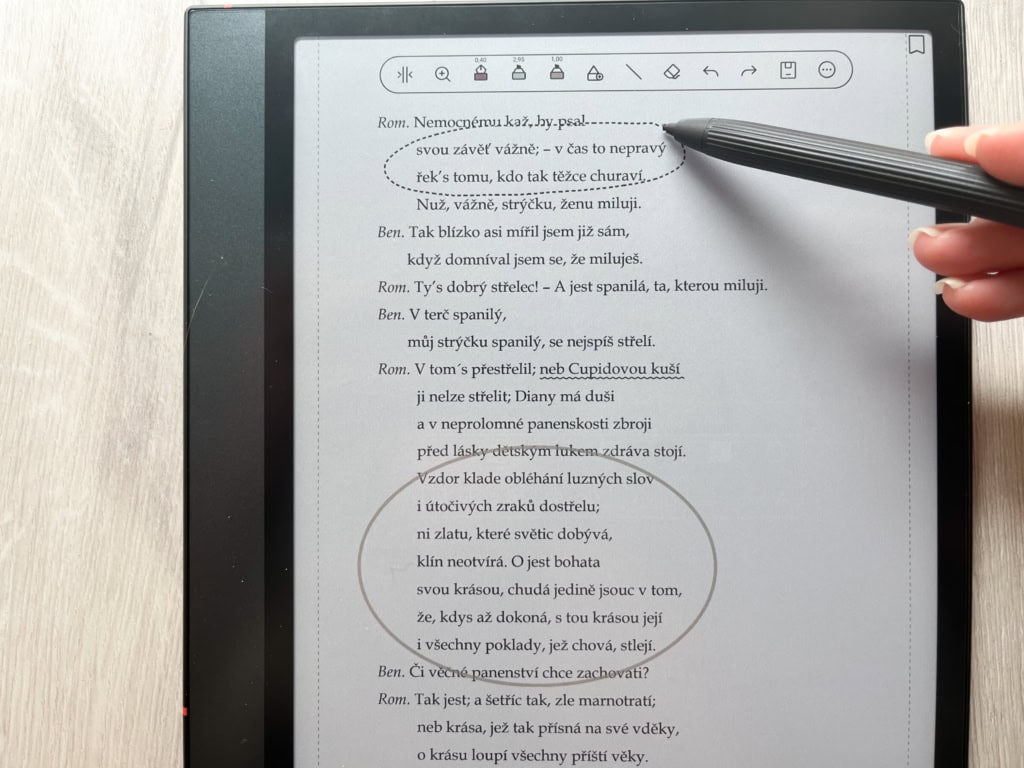
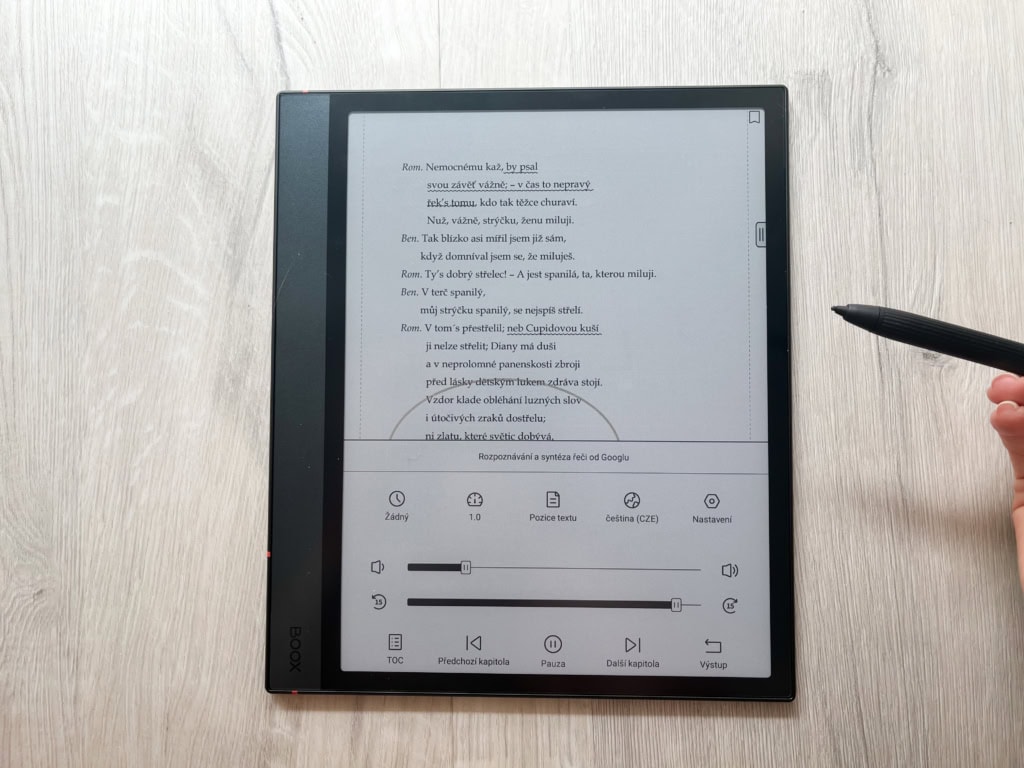
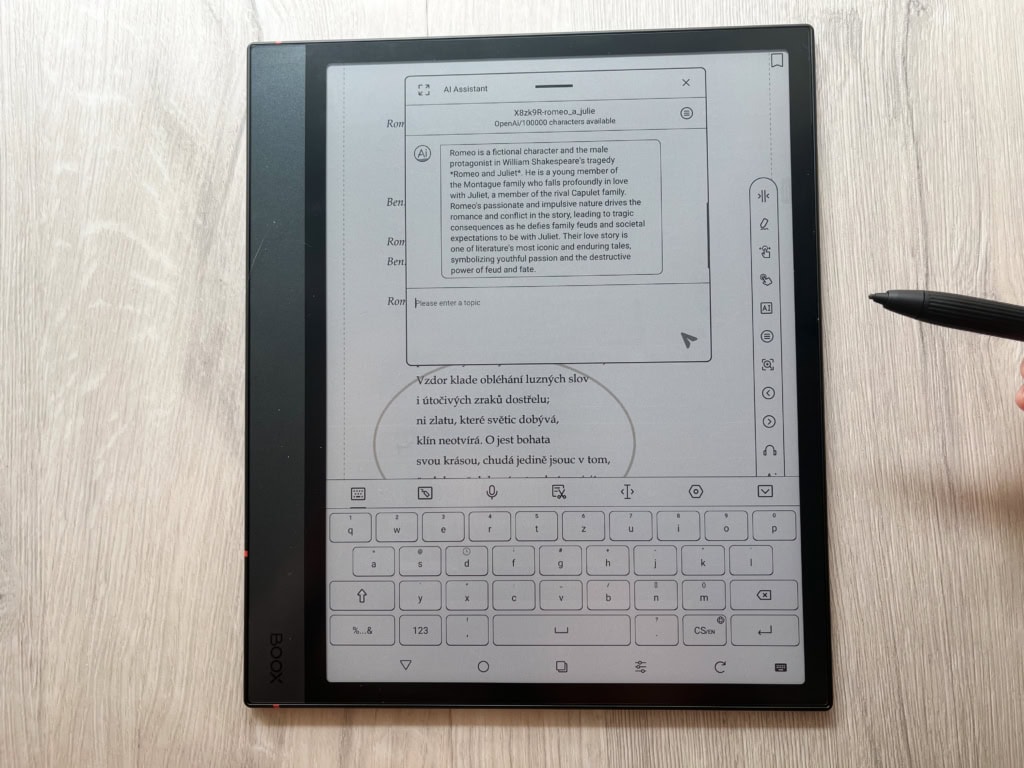
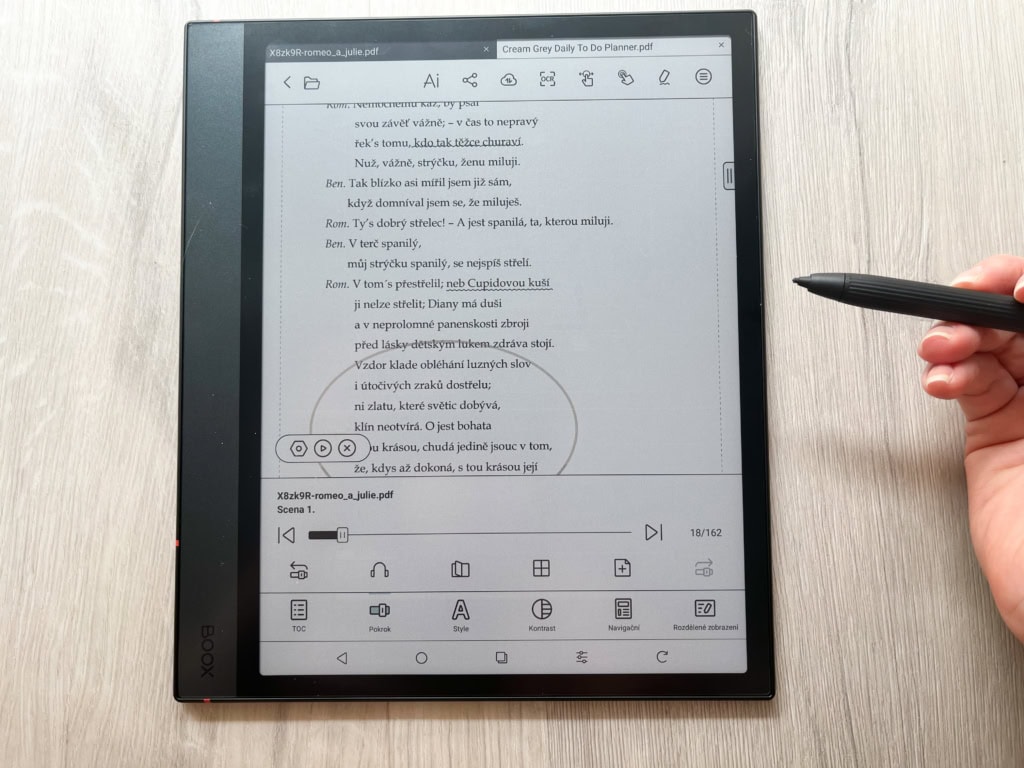
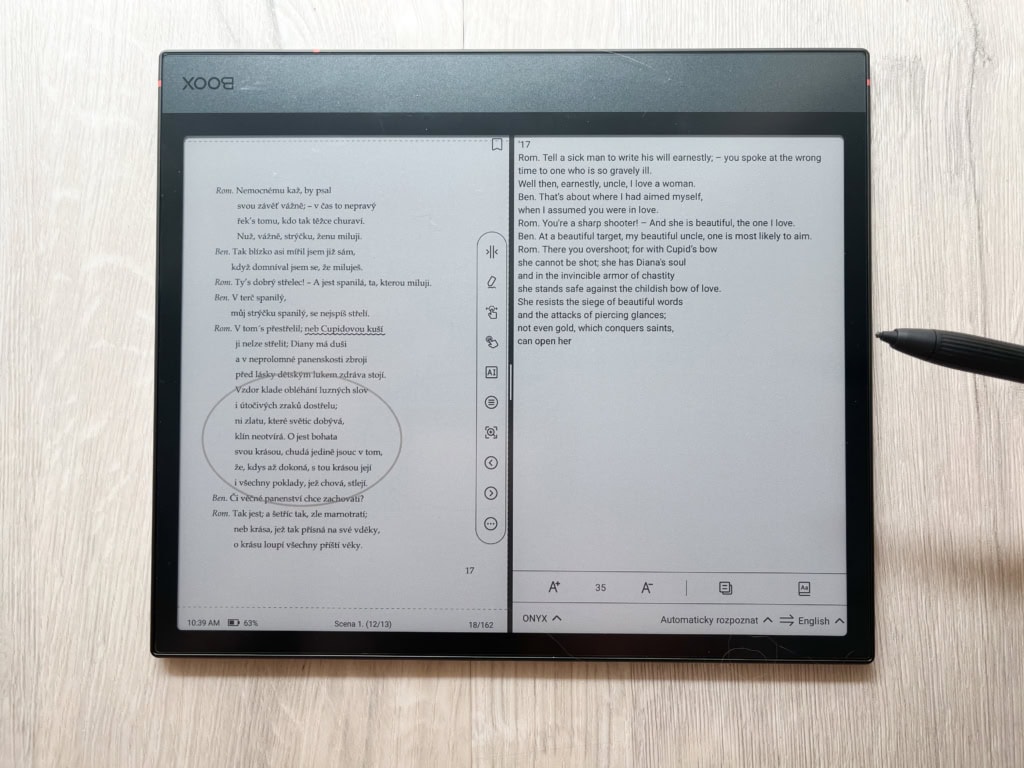
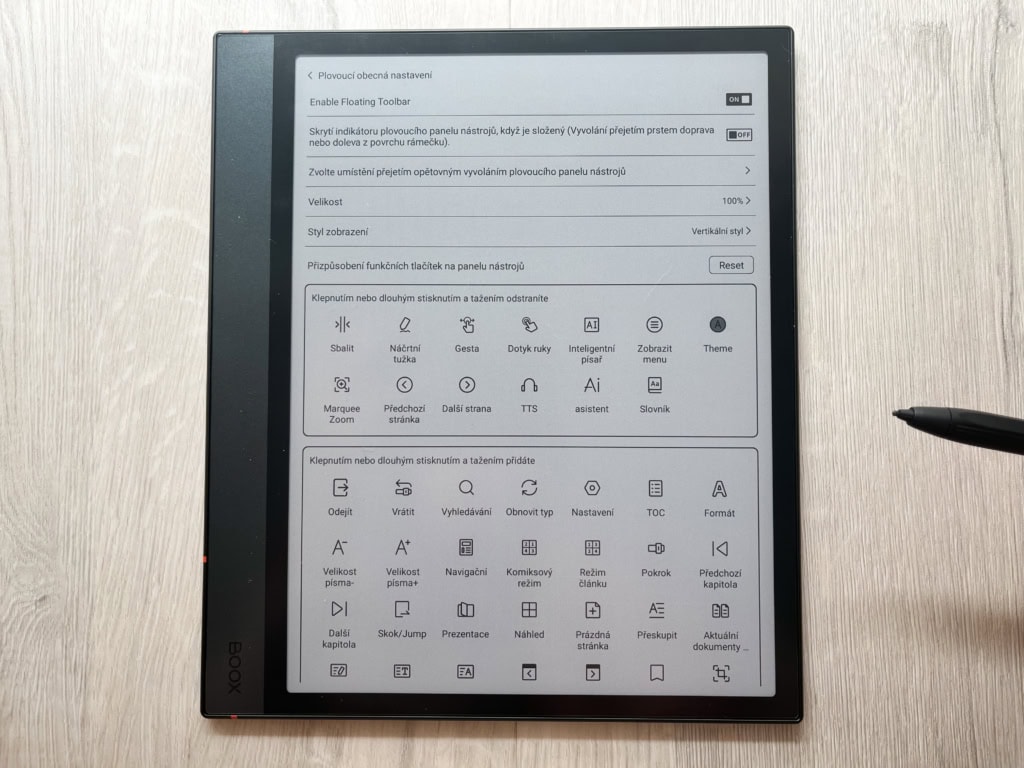
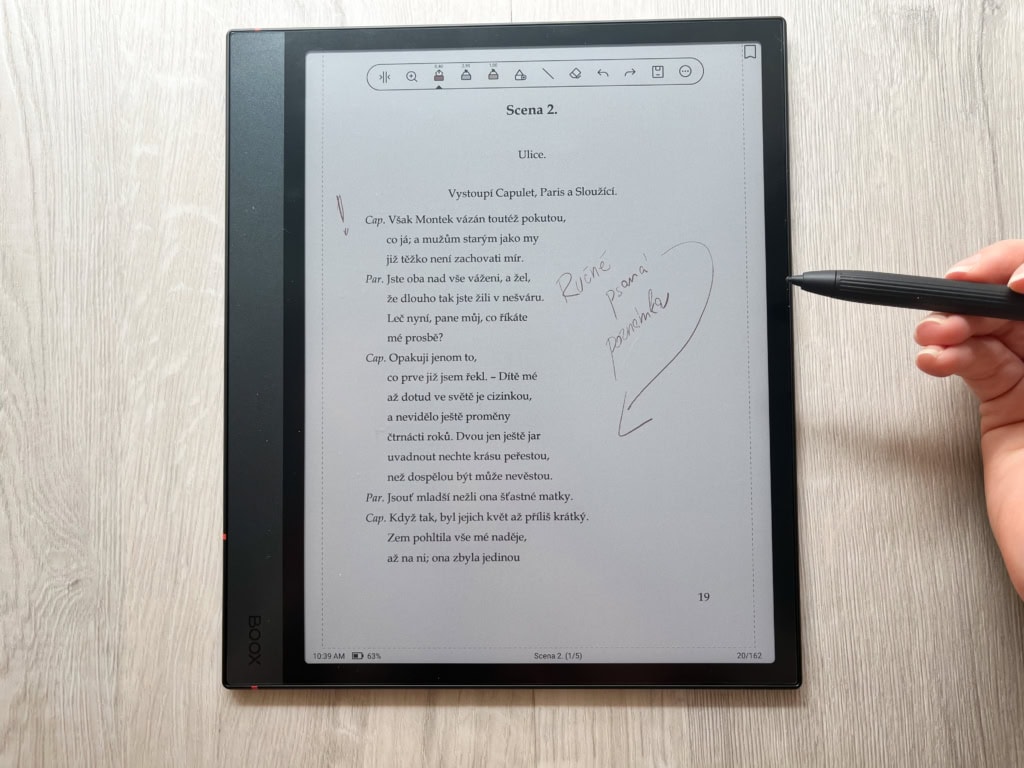
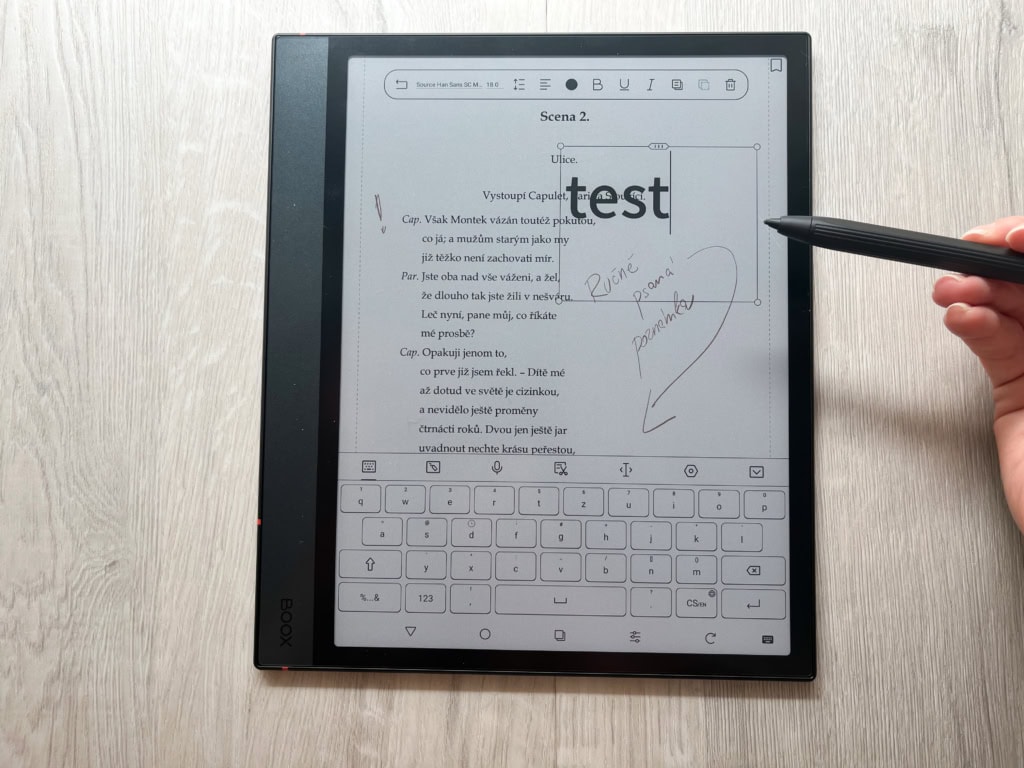
Z dalších praktických funkcí lze zmínit například Text-To-Speech, s níž dochází k automatickému převodu textu na zvukovou stopu. Výsledek však zní poněkud strojově a určitě nelze srovnat s klasickou audio knihou, kterou nahraje člověk s různými intonacemi hlasu.
Oproti předchozí generaci mě zaujala možnost přímo v zápisníku využívat AI. Umělé inteligence se tak můžete zeptat na to, co vás zajímá (třeba na informace o dané knize). AI Assistant je v zápisníku zastoupen také jako samostatná aplikace.
Dalším prostorem pro zlepšení do budoucna by mohlo být využít ve funkci Text-To-Speech rovněž umělou inteligenci, aby byl výsledek více posluchatelný. Stejně tak by zápisník mohl podporovat funkci shrnutí mluveného textu do poznámky, jako výše zmíněný PLAUD. Je tedy otázka, kam se zápisníky budou dále posouvat.
Do knihy si můžete přidat prázdné stránky a ty využívat pro psaní vašich poznámek. Nechybí ani funkce rozdělení obrazovky, takže můžete například na jedné polovině číst knihu a na druhé si zapisovat důležité informace.
Anotace dokumentů na ONYX BOOX nabídne poměrně pestrou škálu funkcí, navíc zařízení podporuje více formátů než zápisníky reMarkable. U iPadu pak samozřejmě záleží na vámi zvolené aplikaci. Pro práci s Google Docs jistě lépe poslouží právě iPad, ve kterém k dokumentům snadno a rychle přidáte komentáře a tímto způsobem odešlete svým spolupracovníkům zpětnou vazbu.
Sdílení obrazovky
Pokud budete potřebovat sdílet obrazovku z ONYX BOOX, máte několik možností. První z nich je funkce Screen Cast Tool, která je však momentálně dostupná pouze pro Windows 10 / 11. Jelikož počítač s tímto operačním systémem nemám k dispozici, tak jsem bohužel funkci otestovat nemohla.
Druhou variantou je využití funkce BOOXDrop Screen Mirroring, což je za mě velmi jednoduché a efektivní. Stačí zapnout funkci v ovládacím centru na zápisníku. Následně se vám na obrazovce zobrazí URL adresa, kterou je třeba zadat na počítači (nebo třeba telefonu). Zrcadlení pak probíhá přímo v prohlížeči. Za mě vše funguje bez problémů a odezva je okamžitá.
Alternativou pak může být využívání aplikací třetích stran, nicméně BOOXDrop Screen Mirroring funguje opravdu bez problémů.
Vyhledávání
Knihy je možné vyhledat podle jejich názvu, ale vyhledávání se dá provádět i přímo uvnitř textu jednotlivých knih. Pro zadání hledaného výrazu se využívá softwarová klávesnice.
Vyhledávat lze také napříč všemi vašimi poznámkami nebo pouze v právě otevřené poznámce. Výhodou je, že zápisník umí najít nejen strojově, ale i ručně psaná slova. Při vyhledávání není třeba psát slova s diakritikou (pokud je to specifikum jazyka, ve kterém tvoříte poznámky), i když jsou v rámci poznámky napsané s ní.
ONYX BOOX umožňuje vyhledávání napříč všemi poznámkami. Výsledkem je pak seznam veškerých poznámek, ve kterých se dané slovo vyskytuje. K vyhledávání lze využívat také mobilní aplikaci a verzi v prohlížeči.
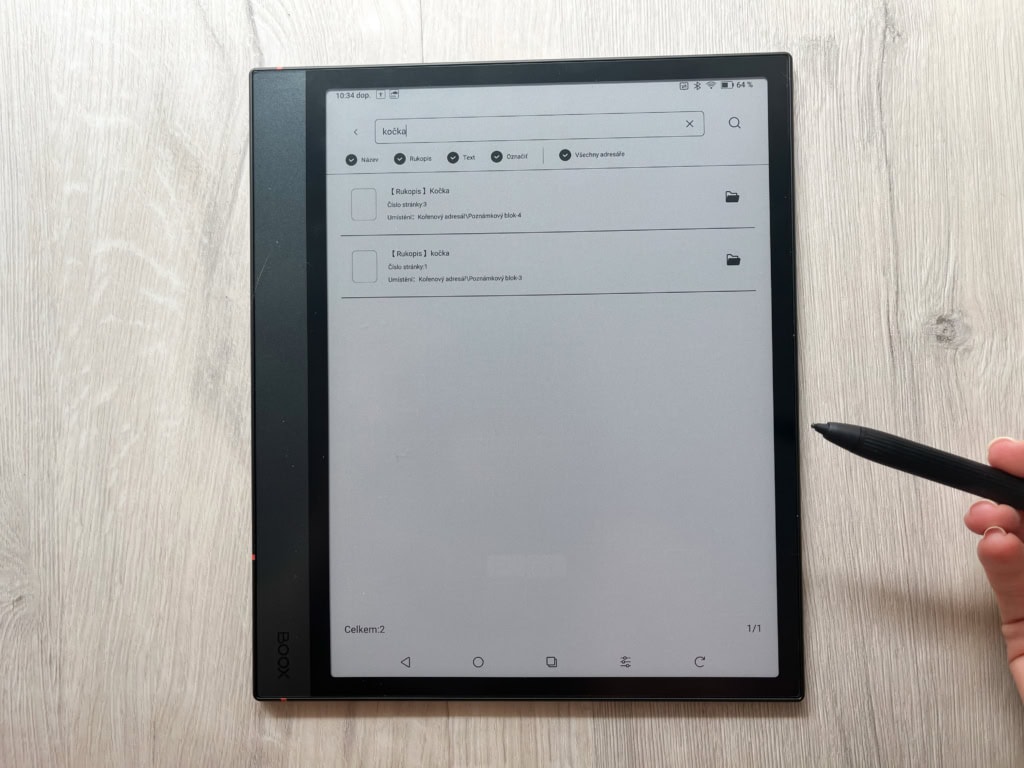
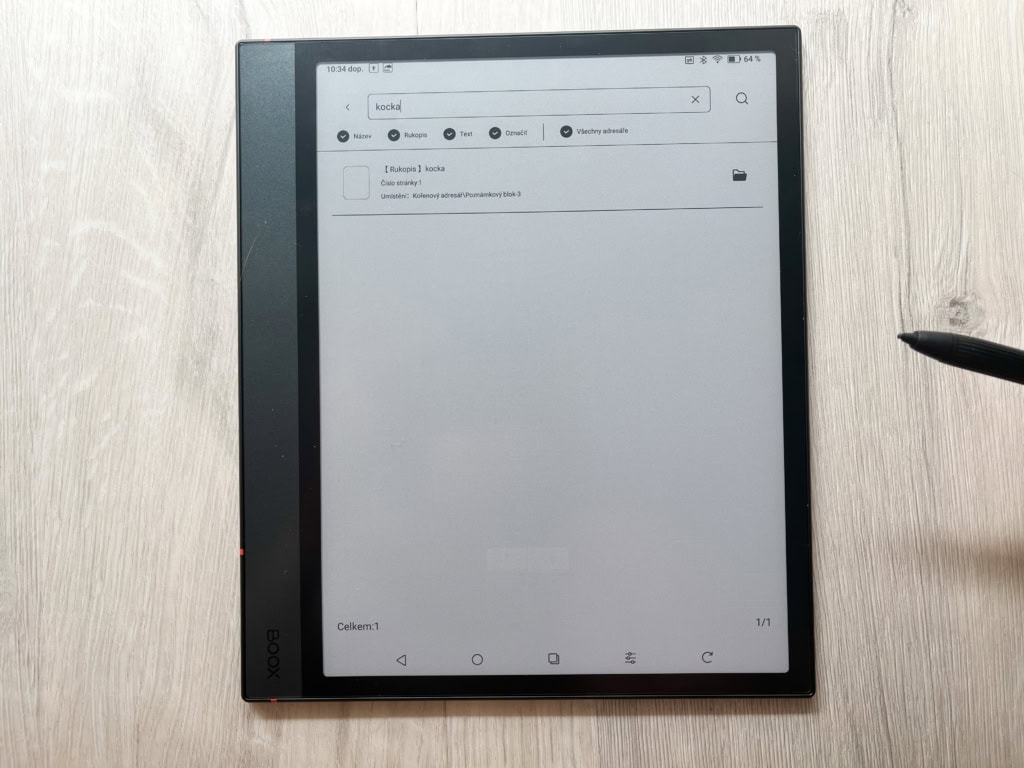
Webový prohlížeč
Narozdíl od reMarkable 2 a reMarkable Paper Pro je ONYX BOOX vybaven webovým prohlížečem. Pokud při práci potřebujete webový prohlížeč používat často, vyplatí se za mě spíše pořízení iPadu. Rychlost načítání jednotlivých webových stránek totiž v mém případě nebyla nijak závratná a prohlížeč jsem tak použila spíše pro příležitostné vyhledání informací.
Další funkce
Tablet ONYX BOOX NOTE 4 C nabízí i několik dalších spíše doplňkových funkcí. Jedná se například o kalkulačku, kalendář, časovač, slovník, stopky či hudební přehrávač. Jelikož podporuje Google Play, další aplikace si můžete volitelně stáhnout podle svých potřeb.
Doplňkové aplikace se přitom nemusí nutně týkat jen tvorby poznámek, ale mohou sloužit i ke komunikaci (například WhatsApp). Na druhou stranu je třeba pamatovat na to, že se stále jedná o E Ink displej a zcela upřímně se vám bude rychleji komunikovat klasicky pomocí telefonu.
Stejná baterie jako u předchozí generace
Stejně jako ONYX BOOX NOTE AIR 3 C, i jeho nástupce dostal do vínku baterii s kapacitou 3 700 mAh. Ani v tomto ohledu se tedy nic zásadního nezměnilo, i když u modelu 4 C došlo k určitým vylepšením hardwarové a optimalizaci softwarové výbavy.
Konkrétní výdrž baterie pak závisí na tom, jakým způsobem budete zápisník používat. Prosté čtení e-booku bez podsvícení přirozeně ukrojí méně baterie než náročné brouzdání internetem a poslech hudby.
Při prostém čtení knihy jsem se s výdrží zápisníku dostala na 20 hodin (s vypnutým Wi-Fi a Bluetooth připojení a vypnutým podsvícením), což je zlepšení oproti ONYX BOOX NOTE 3 C (u něj se za stejného předpokladu běžně jednalo o zhruba 14 hodin).
Při intenzivním zapisování poznámek se mi tablet vybil zhruba po osmi hodinách (se zapnutým podsvícením) a po dvanácti hodinách s vypnutým podsvícením. Mírný mezigenerační posun zde tedy je, nicméně větší výdrž obecně nabídnou tablety reMarkable.
K nabíjení využijete přiložený napájecí kabel s USB-C konektorem. Plné nabití trvá zhruba dvě hodiny.
Závěr - komu bych ONYX BOOX NOTE 4 C doporučila?
ONYX BOOX Note 4C bych doporučila každému, kdo hledá zařízení, které spojuje výhody digitálního světa s pocitem klasického psaní na papír. Pokud si chcete užít přítomnost E-Ink displeje a zároveň mít přístup k internetu, jedná se jistě o zajímavou možnost.
Vyplatí se přejít, pokud vlastníte ONYX BOOX Note AIR 3 C?
Ve srovnání s předchozím modelem ONYX BOOX Note AIR 3 C přináší Note 4 C několik vylepšení, ale ne pro každého budou nutně klíčové. Zlepšení se promítlo zejména do technických parametrů, na druhou stranu svižnost systému stále není nijak závratná a mě osobně sem tam při práci znervózňovala. I když se nový ONYX BOOX může pochlubit širší paletou nástrojů, lze předpokládat, že s aktualizací operačního systému se tyto nástroje dříve nebo později dostanou i do staršího zařízení. Mezigenerační přechod na nové zařízení tedy podle mě pro většinu uživatelů smysl nedává. ONYX BOOX NOTE 4 C proto míří spíše na ryze nové uživatele a majitelům 3 C bych doporučila počkat na některou z budoucích generací.
Pokud pro vás přístup k internetu není podstatný a obejdete se i bez mikrofonu a reproduktoru, osobně vám doporučím spíše konkurenční reMarkable Paper Pro. Psaní na něm je skutečně perfektním zážitkem a svižnost systému zde na poli E-Ink displejů nemá obdoby.
Recenze: digitální zápisník ONYX BOOX NOTE 4 C
-
Kvalita zpracování
-
Funkce digitálního zápisníku
-
Baterie
-
Kompatibilita
-
Poměr cena/výkon
Digitální zápisník s mikrofonem a reproduktorem
Digitální zápisník ONYX BOOX Note 4C slibuje spojení komfortního psaní, E Ink displeje a moderních funkcí, které ocení nejen studenti a profesionálové, ale i běžní uživatelé hledající alternativu k papírovým poznámkám. V této recenzi se podíváme na to, jak si tento barevný e-inkový tablet vede v praxi a v čem spočívají jeho silná a slabá místa.
Klady
- Jasný displej
- Možnost nastavení teploty barvy podsvícení
- Nové nástroje pro tvorbu poznámek
- Není nutnost platit předplatné
- Webový prohlížeč
- Mikrofon a reproduktor
Zápory
- Operační systém není nejsvižnější
- Lokalizace systému není stoprocentní


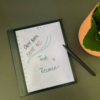
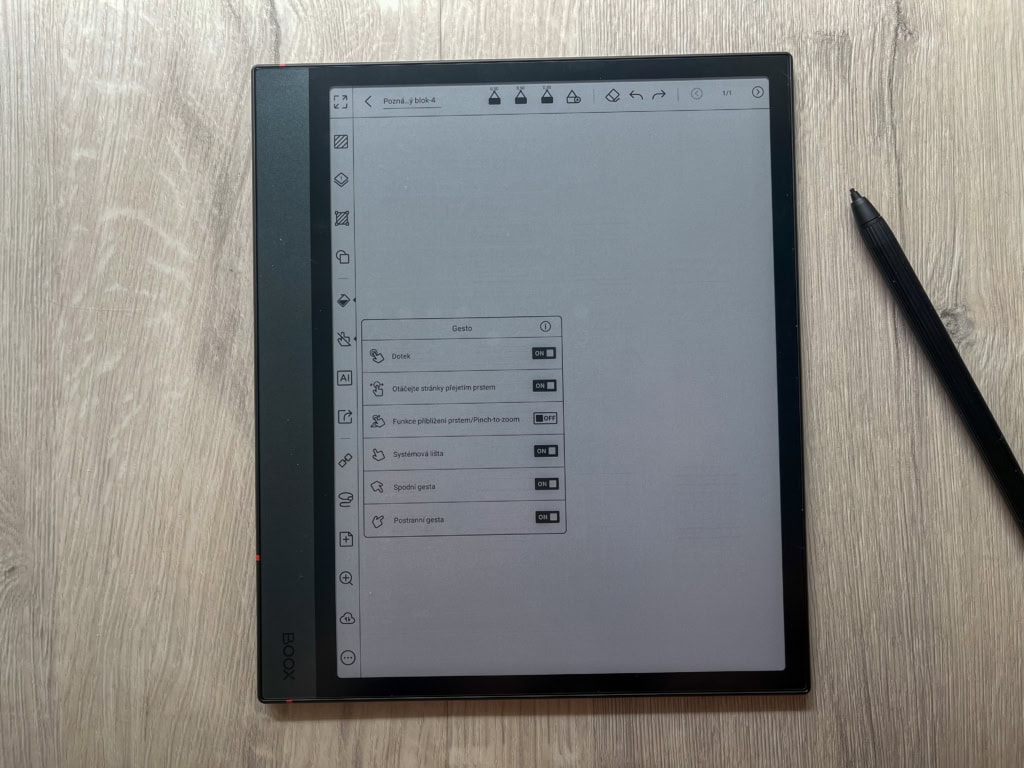
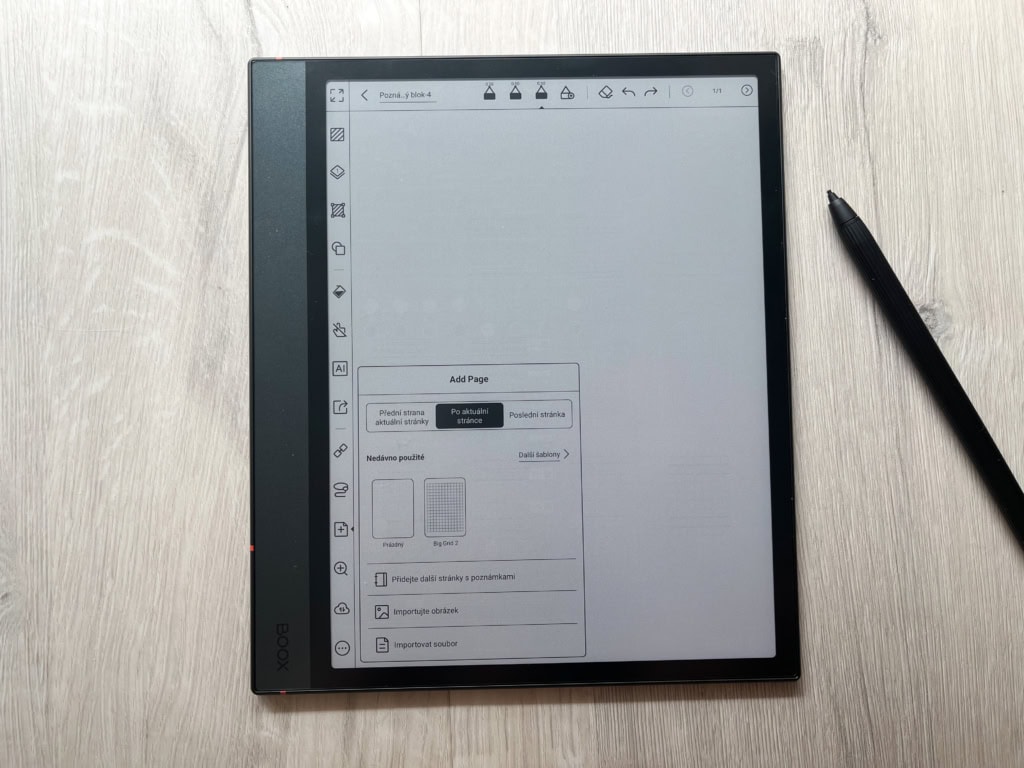
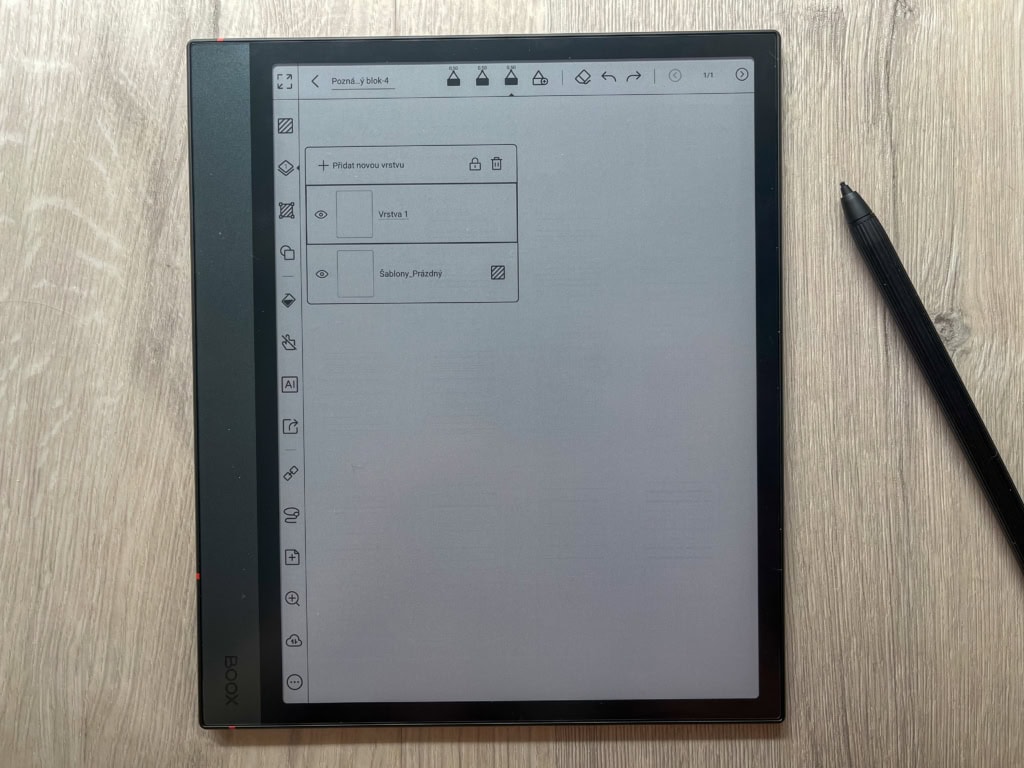

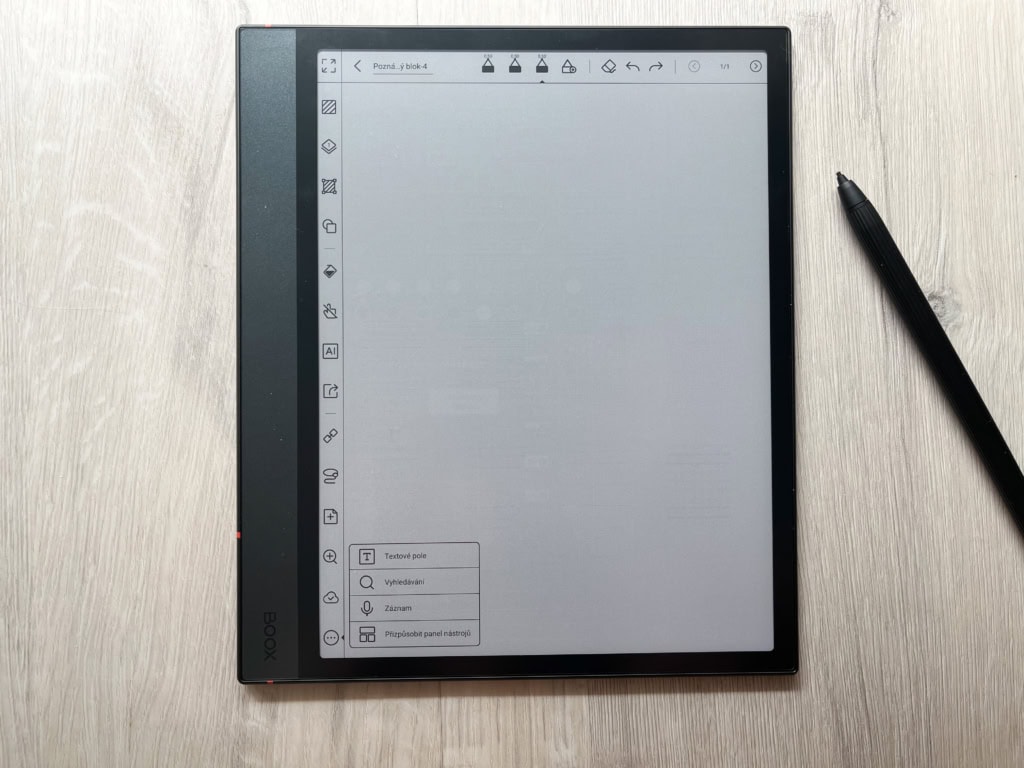
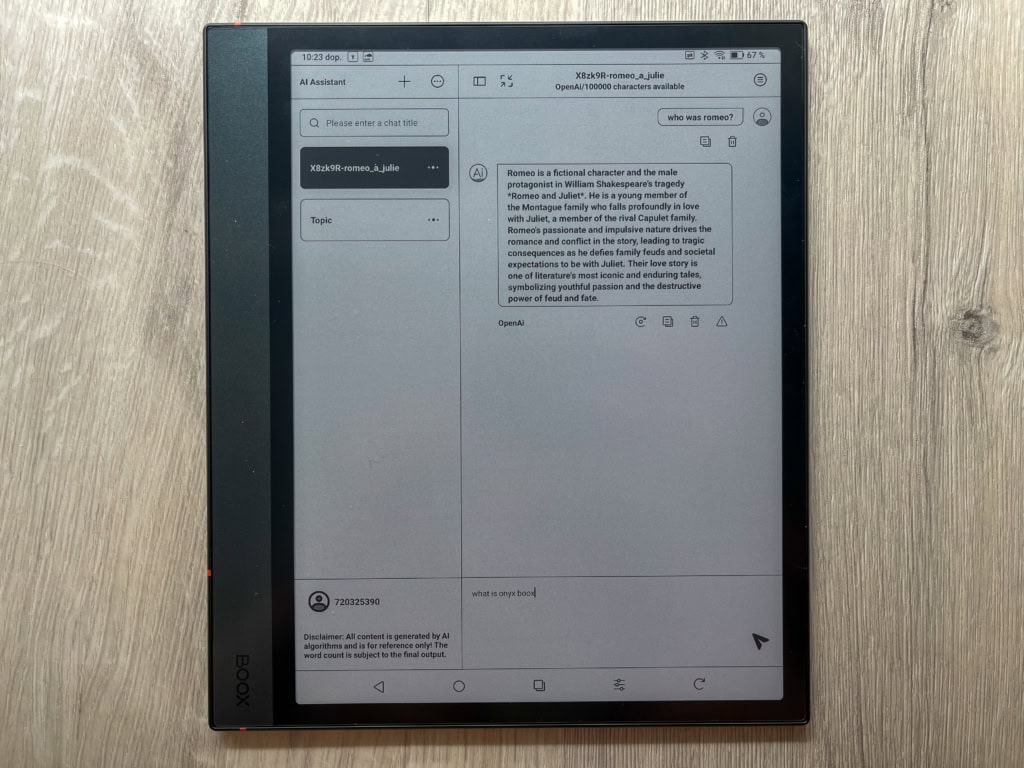
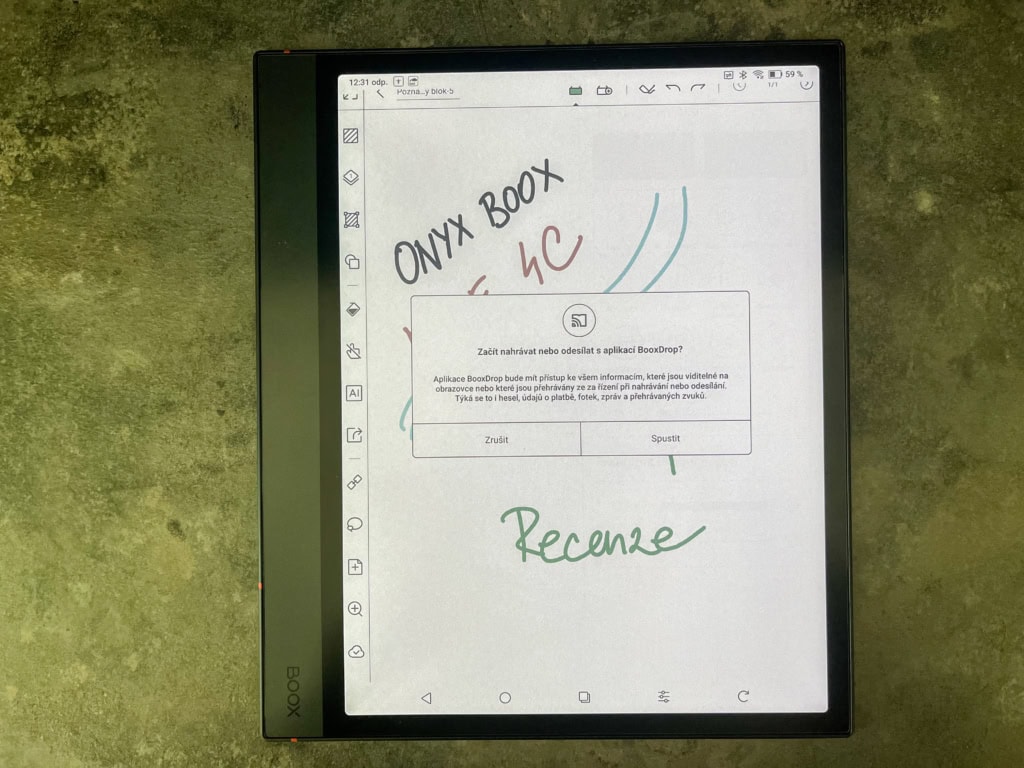
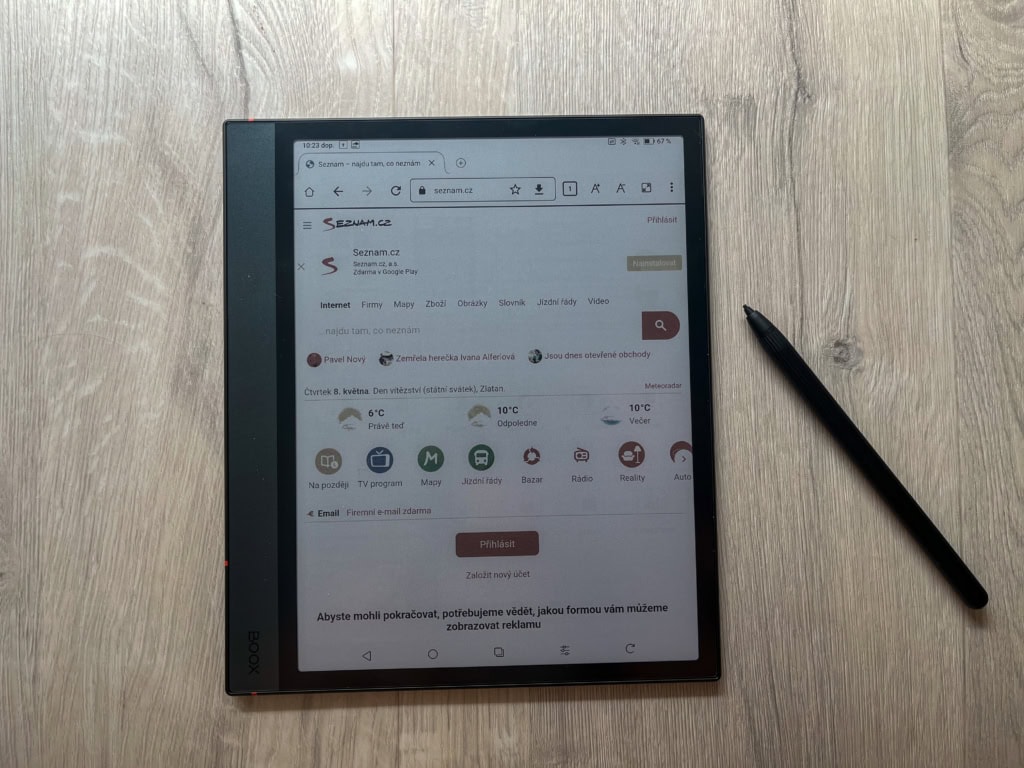
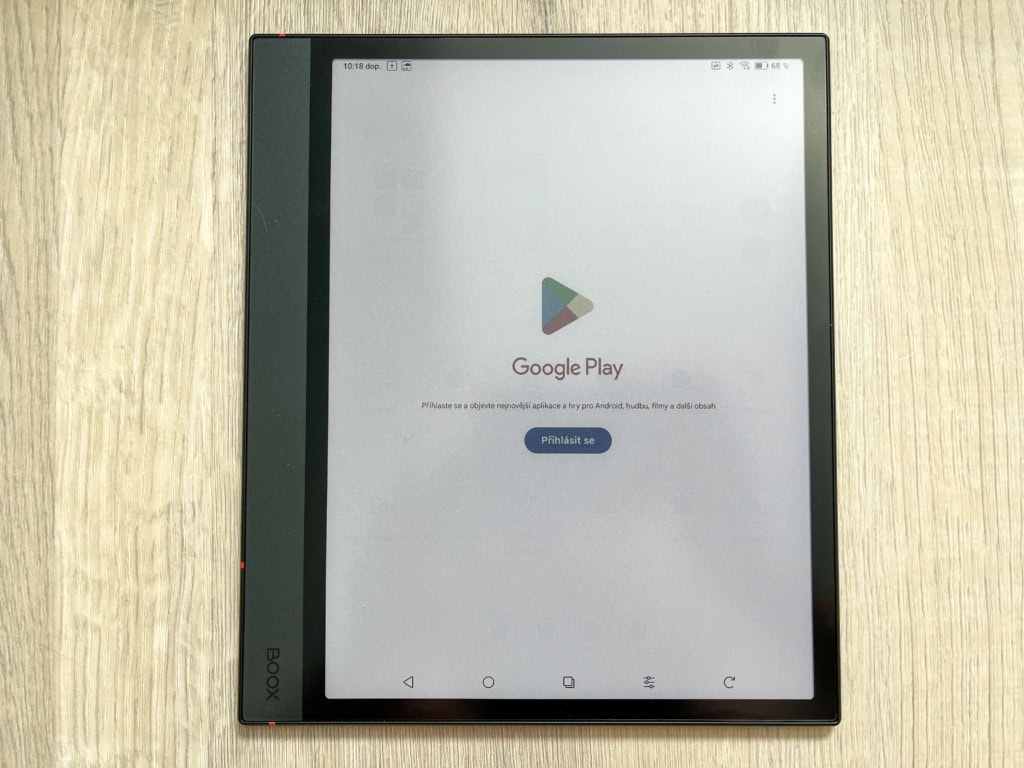
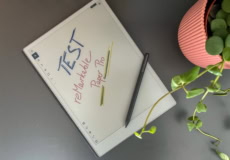
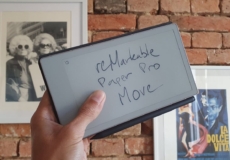

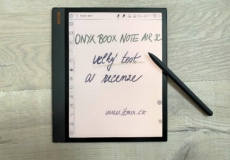

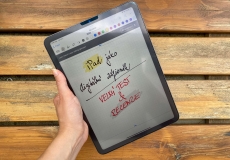
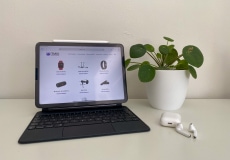
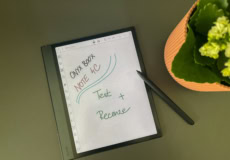

Bezva obsazny a vlozeny odkazy pomahaji - za me fakt spokolenej 🙂